OPTOMA EW675UTis, EX665UTis User Manual [da]
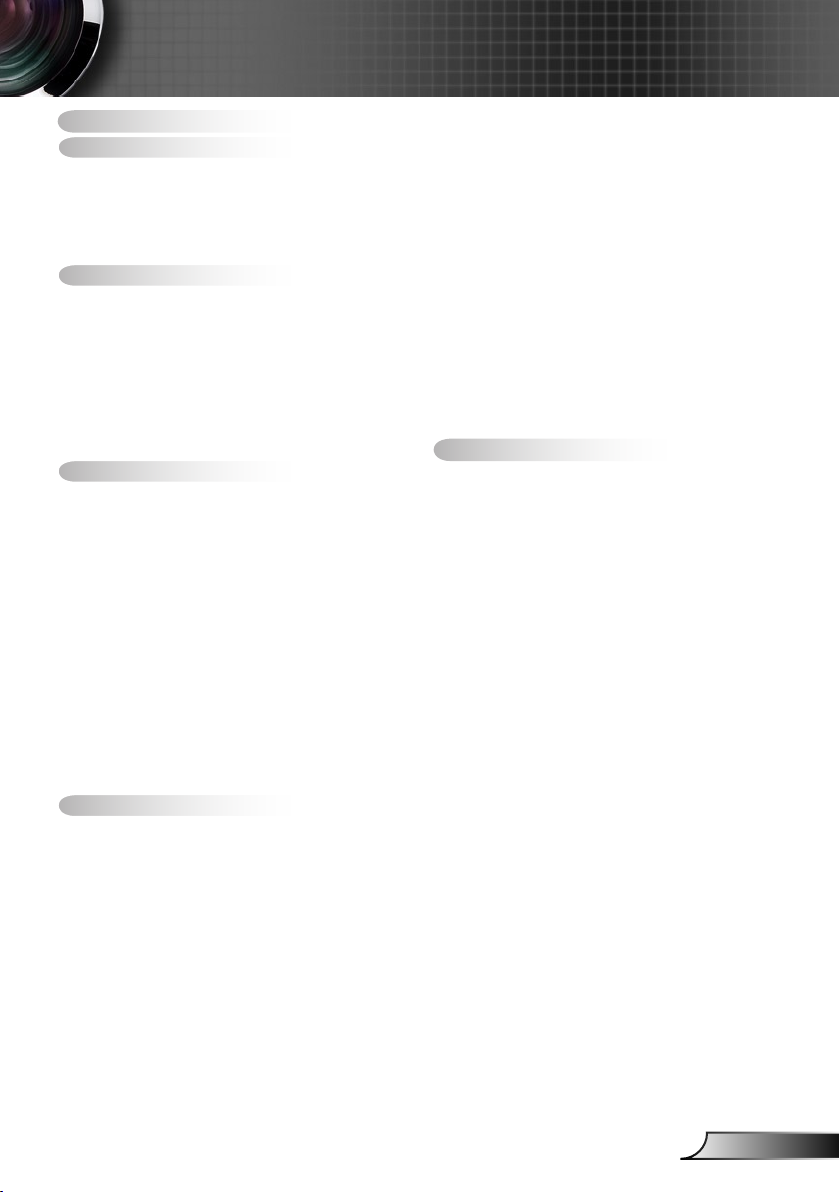
1
Dansk
IndholdsfortegnelseIndholdsfortegnelse
Indholdsfortegnelse .........................1
Bemærkninger om anvendelse .......2
Sikkerhedsoplysninger ........................2
Sikkerhedsforanstaltninger .................3
Pas på dine øjne .................................5
Produktegenskaber .............................5
Indledning ........................................6
Pakkeindhold ......................................6
Produktoversigt ...................................7
Hovedenhed ........................................7
Kontrolpanel ......................................... 8
Indgangs-/udgangs- stik ......................9
Fjernbetjening .................................... 10
Interaktiv Pen ..................................... 11
Installation .....................................12
Forbinde fremviseren ........................12
Fjerne og sætte kabeldækslet fast ..... 12
Tilslutning til computer/notebook ....... 13
Forbind til videokilder ......................... 14
Tænd/sluk for projektoren .................15
Tænd for projektoren ......................... 15
Sluk fOR Projektoren ......................... 16
Advarselsindikator .............................16
Indstilling af det projicerede billede ...17
Indstilling af projektorens højde ......... 17
Indstilling af projektorens/Fokus ........ 18
Indstilling af det projicerede billedes stør-
relse ................................................... 18
Betjeningsknapper .........................20
Kontrolpanel og fjernbetjening ..........20
Kontrolpanel ....................................... 20
Fjernbetjening .................................... 21
Interaktiv Pen ..................................... 22
OSD menuer .....................................26
Sådan bruges OSD menuen ............. 26
Menutræ ............................................27
Bilde ................................................... 30
BILDE | Avansert ............................... 32
SKJERM ............................................ 34
SKJERM | Tre dimensjoner................37
OPPSETT .......................................... 38
OPPSETT | Signal (RGB) .................. 41
OPPSETT | Sikkerhet ........................ 42
OPPSETT | AVANSERT .................... 44
OPPSETT | NETTVERK .................... 45
Muligheter .......................................... 50
ALTERNATIVER | Avansert ............... 52
ALTERNATIVER | Lampeinnstillinger 53
ALTERNATIVER | Point Blank ........... 54
Ruby Introduktion ..............................56
Hvordan man bruger Web Kontrol ..... 56
Hvordan man bruger Card Reader .... 63
Hvordan man bruger Optoma
Presenter ........................................... 66
Bilag ..............................................70
Fejlnding .........................................70
Udskiftning af lampen .......................76
Erstatning og rensning af støvlter ..78
Kompatibilitets-tilstand ......................79
Computer kompatibilitet ..................... 79
Video kompatibilitet ............................ 80
RS232 Kommandoer og protokol Funk-
tionsliste ............................................81
Tildeling af RS232-stikbenene ........... 81
RS232 protokol funktionsoversigt ...... 82
Loftmontering ....................................86
Optomas globale kontorer ................87
Bestemmelser & sikkerhedsbe-
mærkninger .......................................89
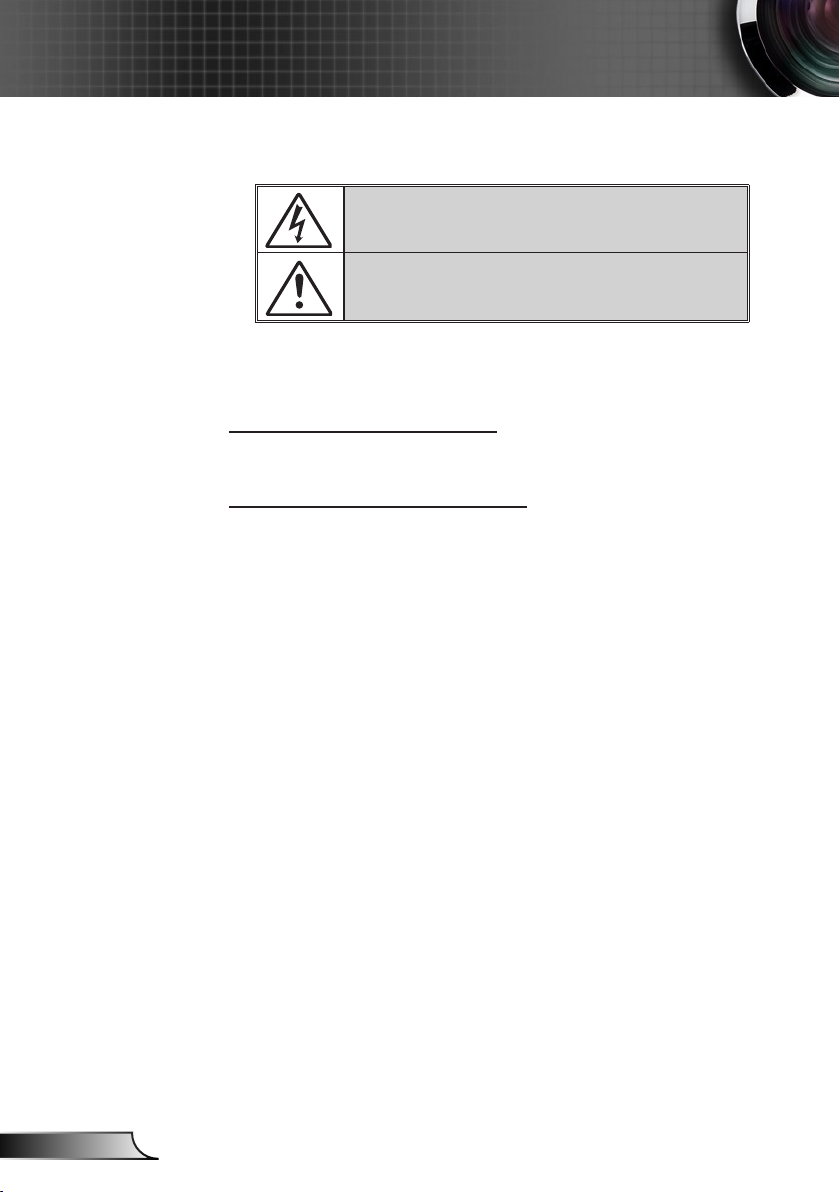
2
Dansk
Bemærkninger om anvendelse
Sikkerhedsoplysninger
Et lyn med en pil for enden og omringet af en trekant er beregnet til at
advare brugeren om tilstedeværelsen af uisoleret “farlig spænding” inde i
produktet, som kan være af tilstrækkelig størrelsesorden til at udgøre en
risiko for elektrisk stød.
Udråbstegnet i den ligesidede trekant skal henlede brugerens opmærksomhed på vigtige drifts- og vedligeholdelses- (servicerings-)instruktioner
i det trykte materiale, som følger med udstyret.
ADVARSEL: FOR AT REDUCERE RISIKOEN FOR BRAND ELLER ELEKTRISK
STØD MÅ APPARATET IKKE UDSÆTTES FOR REGN ELLER FUGT. DETTE
PRODUKT INDEHOLDER HØJSPÆNDINGSDELE. APPARATET MÅ IKKE
ÅBNES. SERVICERING MÅ KUN UDFØRES AF KVALIFICERET PERSONALE
Klasse B emissionsgrænser
Dette Klasse B digital apparat er i overensstemmelse med de Canadiske
bestemmelser for radioforstyrrende udstyr.
Vigtige sikkerhedsinstruktioner
1. Undgå at blokere ventilationsåbningerne. For at sikre pålidelig drift af
projektoren og for at beskytte den mod overophedning anbefales det,
at installere projektoren på et sted, hvor ventilationen ikke blokeres.
Anbring den f.eks. ikke på et fyldt kaffebord, på en sofa eller på en
seng. Anbring ikke projektoren i et indelukke som f.eks. en boghylde
eller i et skab, hvor luftcirkulationen er begrænset.
2. Brug ikke denne projektor i nærheden af vand eller fugt. For at mindske
risikoen for brand eller elektrisk stød, må denne projektor ikke udsættes for regn ellerfugt.
3. Må ikke installeres i nærheden af varmelegemer som f.eks. radiatorer,
varmeapparater eller andre apparater såsom forstærkere, der afgiver
varme.
4. Rengør kun med en blød klud.
5. Brug kun tilslutninger/tilbehør, som er godkendt af producenten.
6. Brug ikke enheden, hvis den er fysisk skadet eller har været misbrugt.
Fysisk skade/misbrug kan være (men er ikke begrænset til):
Enheden har været tabt.
El-ledningen eller stikket er blevet beskadiget.
Der er spildt væske på projektoren.
Den har været udsat for regn eller fugt.
Der er trængt noget ind i projektoren, eller der er noget løst indei.
Overlad al service til kvalicerede servicefolk. Hvis du åbner eller skiller projektoren ad, kan du blive udsat for farlige spændinger eller andre
faremomenter. Kontakt venligst Optoma, inden du sender enheden til
reparation.
7. Pas på, at der ikke trænger væske ind i projektoren. Væsken kan
berøre steder med farlig spænding og kortslutte dele med brand og
elektrisk stød som resultat.
8. Sikkerhedsangivelserne ndes udenpå projektorens overdel.
9. Enheden må kun repareres at autoriserede servicefolk.
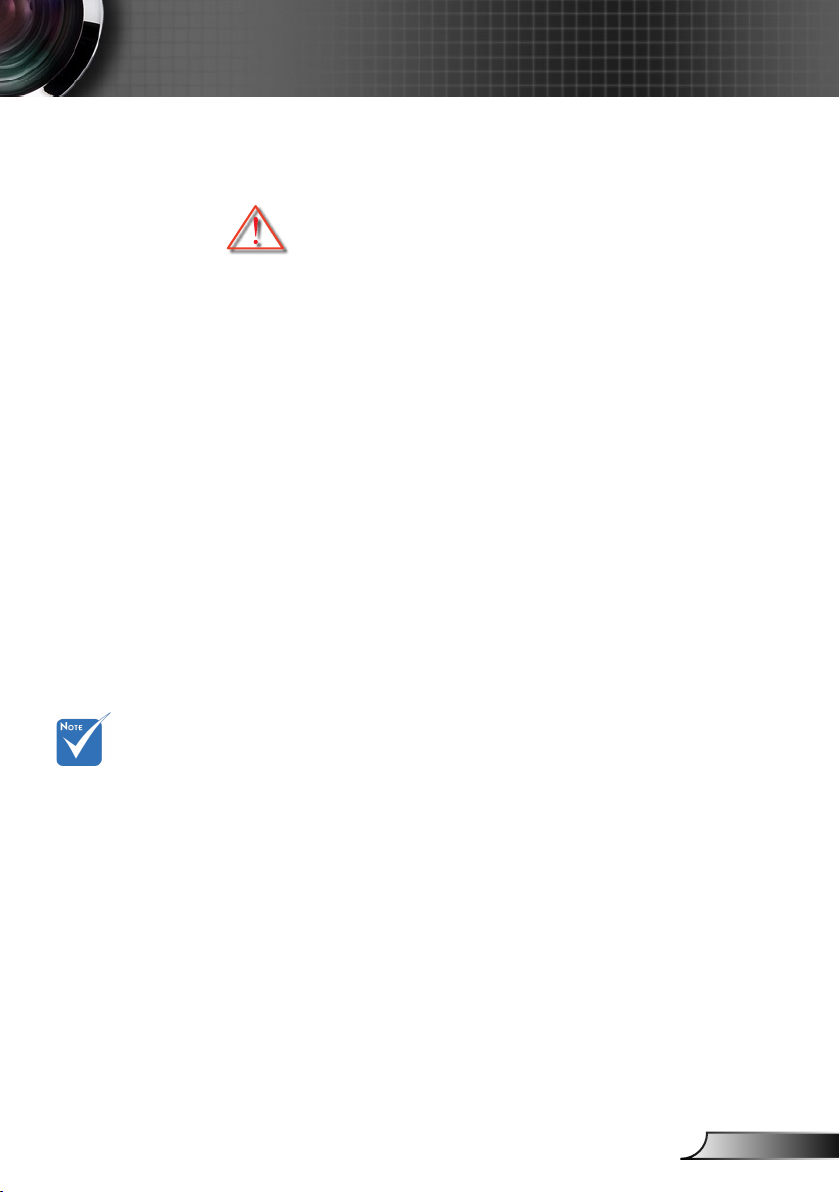
3
Dansk
Bemærkninger om anvendelse
Sikkerhedsforanstaltninger
Følg alle advarsler, forholdsregler og
vedligeholdelsesoplysninger, som nævnes i
denne brugervejledning.
▀■ Advarsel- Undgå at kikke ind i projektorens linse, når lampen er
▀■ Advarsel- For at mindske risikoen for brand eller elektrisk stød
▀■ Advarsel- Undgå venligst at åbne eller skille denne projektor
▀■ Advarsel- Når du udskifter lampen, skal du først lade enheden
▀■ Advarsel- Projektoren udregner selv lampens levetid. Sørg
▀■ Advarsel- Nulstil “Lampenullstilling” funktionen fra
tændt. Det skarpe lys kan skade dine øjne.
må denne projektor ikke udsættes for regn eller fugt.
ad, da dette kan medføre elektrisk stød.
køle af. Følg instruktionerne på siderne 76-77.
for at udskifte lampen, når projektoren viser en
advarselsbesked herom.
skærmmenuen “ALTERNATIVE | Lampeinnstillinger.”
menuen, efter udskiftning af lampemodulet (se side
53).
Når lampens
levetid er ovre, vil
projektoren ikke
kunne tændes,
før lampen er
blevet skiftet. For
vejledninger om,
hvordan lampen
skal skiftes, se
venligst afsnittet
“Udskiftning af
lampen” på side
76-77.
▀■ Advarsel- Når du slukker for projektoren, forvis dig venligst
om, at kølecyklussen er blevet fuldført, før
dufrakoblereffekten. Lad projektoren køle af i 90
sekunder.
▀■ Advarsel- Brug ikke linsedækslet, når projektoren er i brug.
▀■ Advarsel- Når lampen er ved at nå enden på dens levetid,
vises meddelelsen “Lampevarsel: Lampens levetid
overskredet” på skærmen. Kontakt venligst din lokale
forhandler eller servicecenter og udskt lampen
hurtigst muligt.
▀■ Advarsel- Kig ikke ind i og peg ikke med fjernbetjeningens
laserpeger ind i dine egne eller andres øjne.
Laserpointeren kan skade synet permanent.
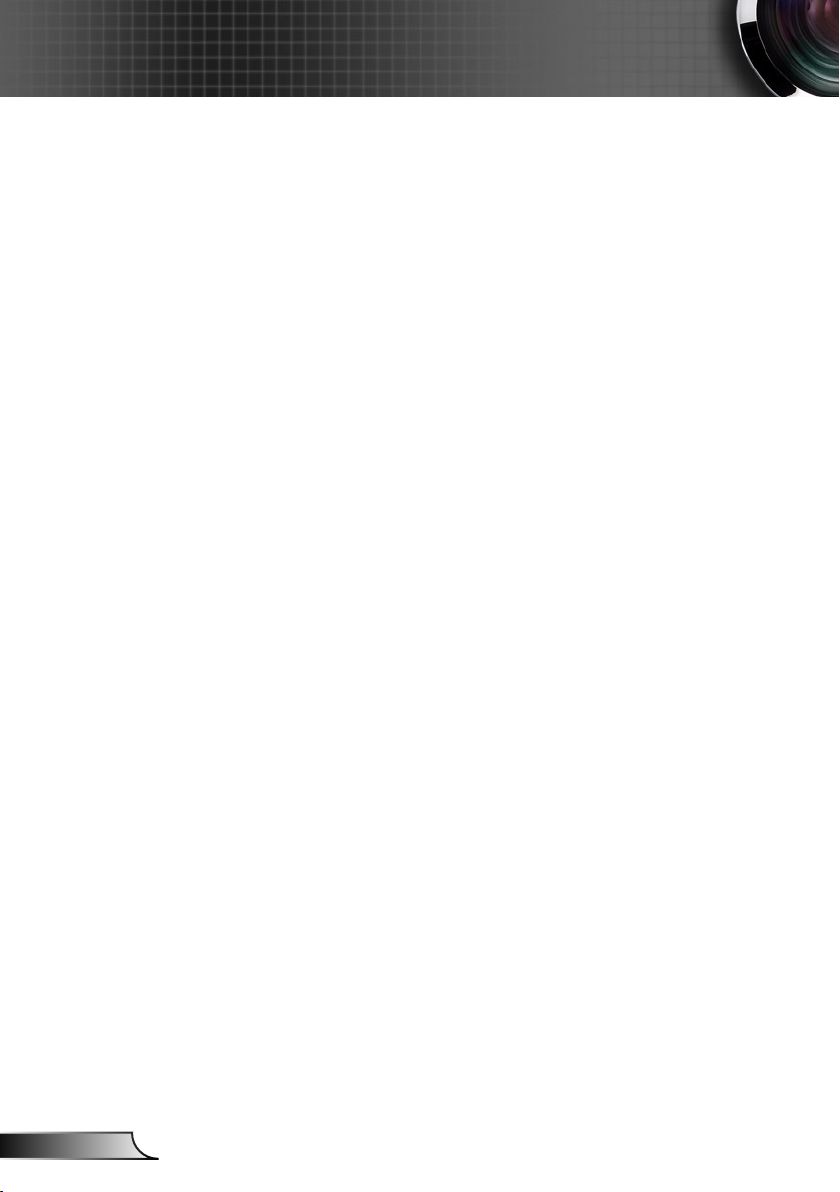
4
Dansk
Bemærkninger om anvendelse
Du skal sørge for at:
Fjerne ledningen fra stikkontakten inden rengøring af
produktet.
Rengør skærmkabinettet med en blød, tør klud med et mildt
rengøringsmiddel.
Trække stikket ud af stikkontakten, hvis produktet ikke skal
bruges over en længere periode.
Du skal ikke:
Blokere indstik og åbninger, der er beregnet til ventilation.
Rengøre apparatet med slibende rengøringsmidler, voks
eller opløsningsmidler.
Benytte apparatet under følgende forhold:
- På ekstremt varme, kolde eller fugtige steder.
Du skal sikre, at rumtemperaturen er mellem 5 - 35°C.
Relativ fugtighed skal være 5 - 35°C, 80% (maks.),
ikke-kondenserende.
- I områder med megen støv og urenheder.
- Nær apparater, som genererer et stærkt magnetisk felt.
- I direkte sollys.
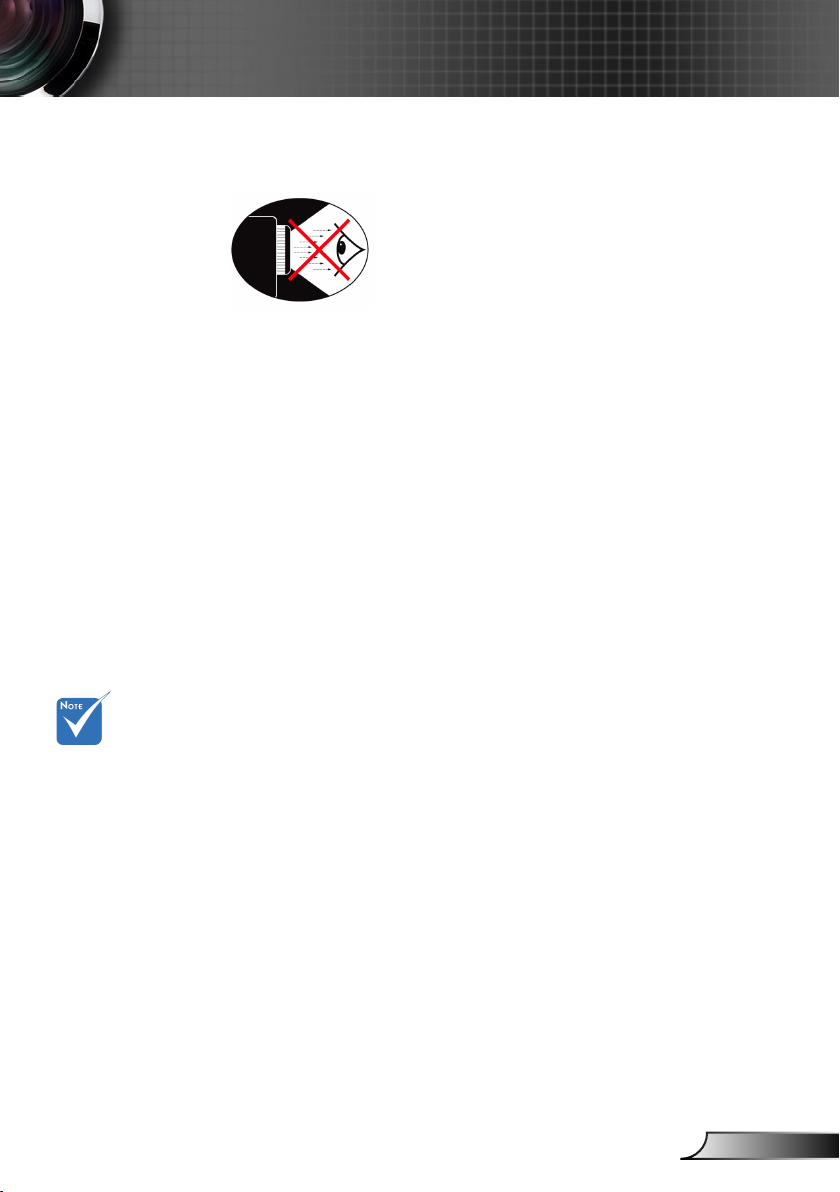
5
Dansk
Bemærkninger om anvendelse
Pas på dine øjne
▀■ Du skal hele tiden undgå at kikke direkte ind i lysstrålen fra
projektoren. Vend så meget som muligt ryggen til lysstrålen.
▀■ Når projektoren bruges i et klasseværelse, skal du holde nøje
opsyn med eleverne hvis de fx bliver bedt om at udpege noget
på skærmen.
▀■ For at minimere lampeeffekten, skal du reducere det omgi-
vende lys niveau med gardiner.
Produktegenskaber
Monitor udeluk-
kende loopthrough support i
VGA1-In/SCART/
YPbPr.
▀■ XGA (1024 x 768) nativ opløsning/
WXGA (1280 x 800) nativ opløsning
▀■ HD kompatibel – 1080p understøttet
▀■ VGA skærm loop-through
(arbejder i standby > 1W)
▀■ BrilliantColor™ teknologi
▀■ Sikkerhedsspærre og kensington-lås
▀■ RS232 kontrol
▀■ Hurtignedlukning
▀■ Indbygget højtalere
▀■ Netværksunderstøttelse
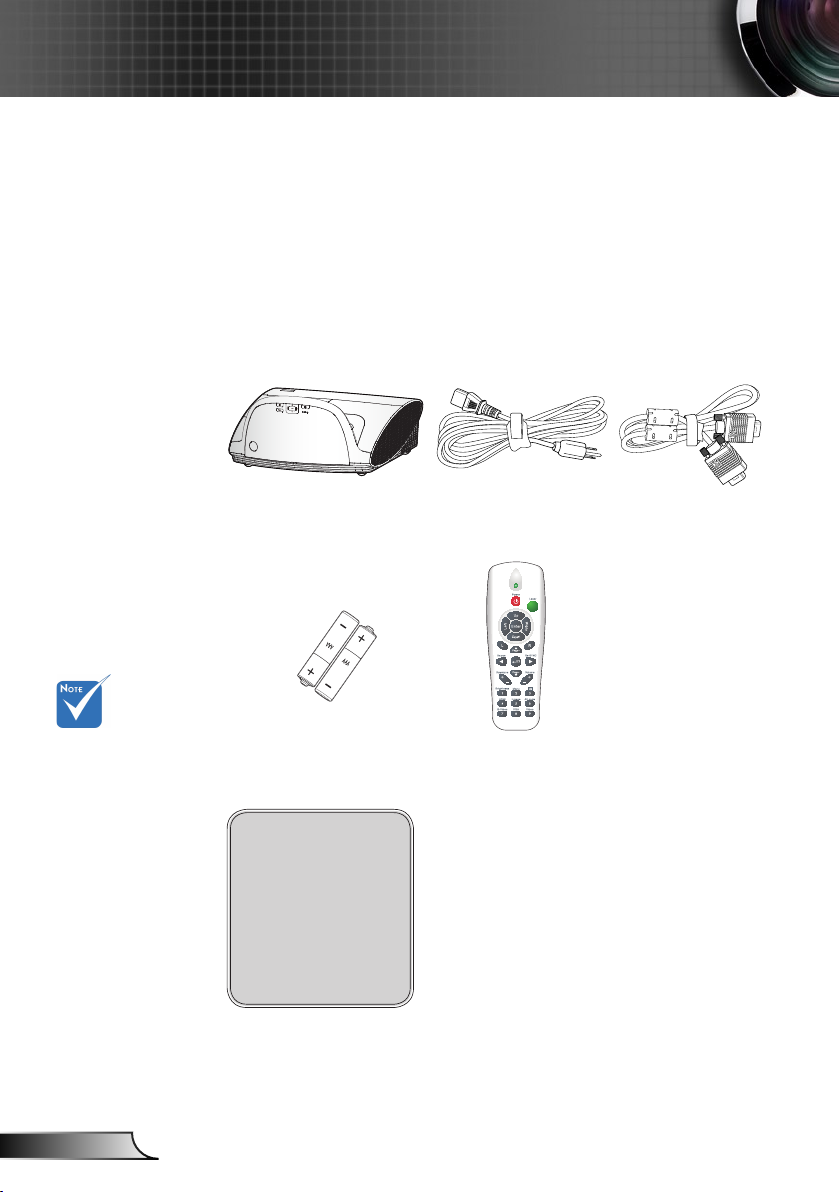
6
Dansk
Indledning
Pakkeindhold
Åbn og tjek kassens indhold for at sikre, at alle ne-
dennævnte dele ndes. Hvis noget mangler, skal du
kontakte det nærmeste kunde service center.
På grund af
forskellige
programmer i
hvert land kan
nogle regioner
have forskelligt
tilbehør.
Projektor med linsedæksel
2 stk AAA batterier
Dokumenter:
Brugervejledning
Garantibevis
Hurtigstartskort
WEEE kort
(kun for EMEA)
El-ledning 1,8m
IR fjernbetjening
VGA kabel 1,8m
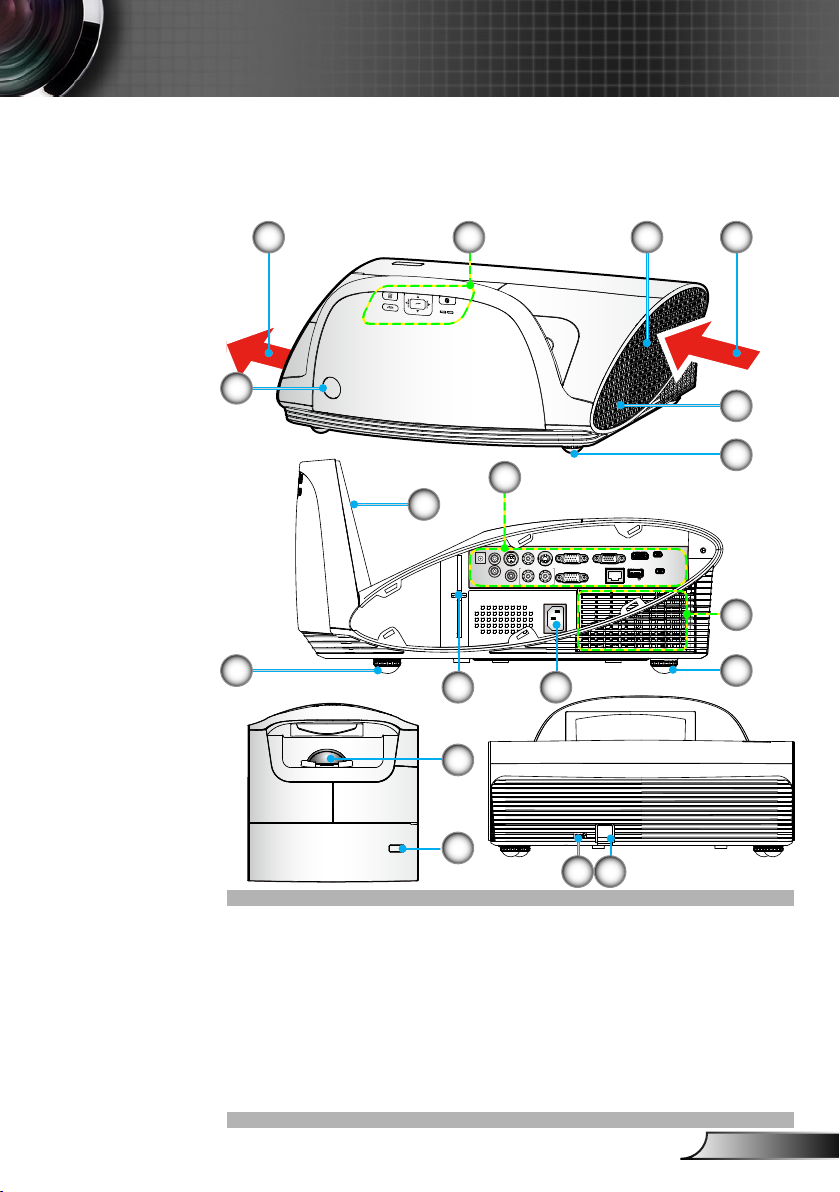
7
Dansk
Indledning
RS-232 S-VIDEO VIDEO
AUDIO1-IN
AUDIO OUT
(VGA1/VGA2)
12V OUT
MIC
L R
AUDIO2-IN (S-VIDEO/VIDEO)
VGA1-IN / SCART / YPbPr
VGA2-IN / YPbPr
VGA-OUT
RJ-45
USB /
DISPLAY
SERVICE
PB/MOUSE
HDMI
Produktoversigt
Hovedenhed
3
11112
2
7
6
5 5
9
8
10
2
1413
1. Kontrolpanel
2. IR Modtagere
3. Kabeldæksel
4. Højttaler
5. Fødder til indstilling af
hældning
6. Spejldæksel
7. Indgangs/udgangsstik
8. Sikkerhedsspærre
9. Fokus Håndtag
10. Linse
11. Ventilation (indløb)
12. Ventilation (udløb)
13. Kensington™ Lock Port
14. El-stik
15. Støvlter
4
5
15
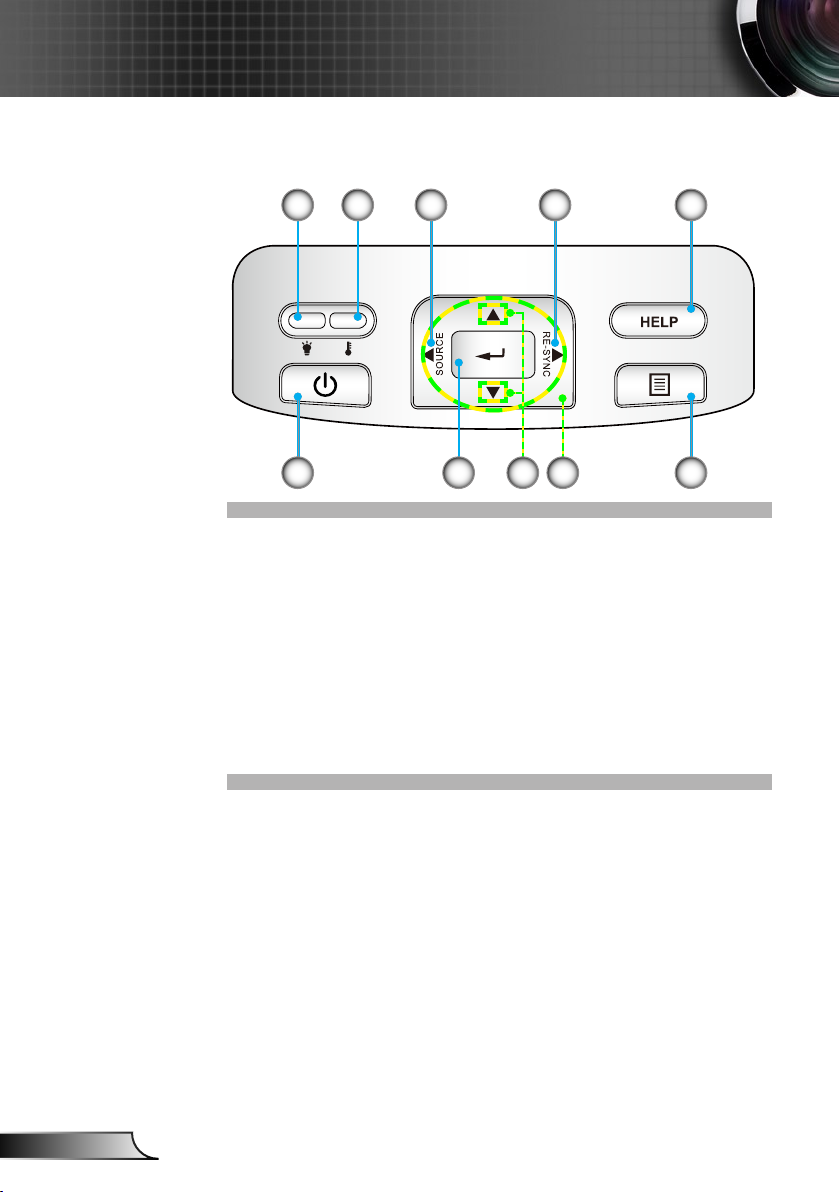
8
Dansk
Indledning
Kontrolpanel
3 41
6
1. Lampefejl LED
2. Temperatur LED
3. Kilde
4. Gensynkroniser
5. Hjælp
6. Power/Standby tast og LED
7. Enter
8. Korrigering for trapezforvrængning
9. Fire retningsknapper
10. Meny
8
52
9
107
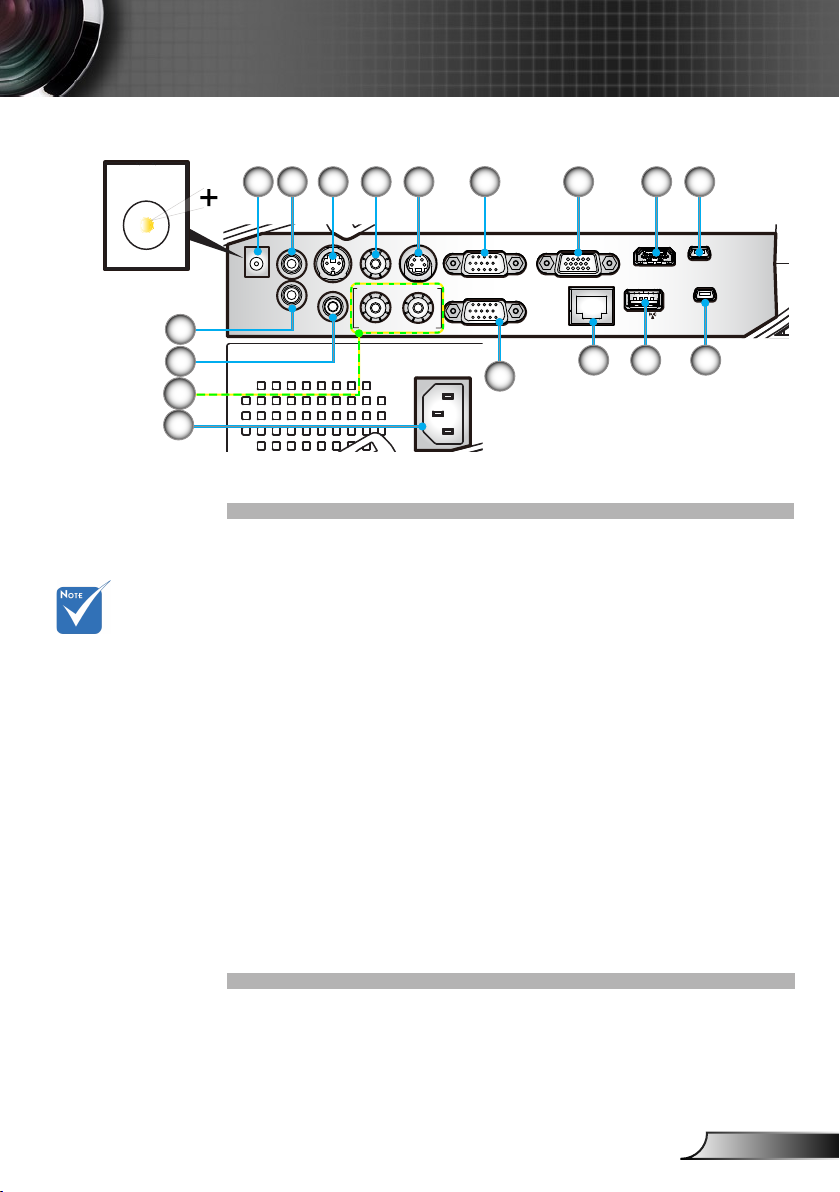
9
Dansk
Indledning
RS-232 S-VIDEO VIDEO
AUDIO1-IN
AUDIO OUT
(VGA1/VGA2)
12V OUT
MIC
L R
AUDIO2-IN (S-VIDEO/VIDEO)
VGA1-IN / SCART / YPbPr
VGA2-IN / YPbPr
VGA-OUT
RJ-45
USB /
DISPLAY
SERVICE
PB/MOUSE
HDMI
Indgangs-/udgangs- stik
12V Ud
Monitor udeluk-
kende loopthrough support i
VGA1-In/SCART/
YPbPr.
10
11
12
13
5431 2
6
7 8
1615
9
17
14
1. 12V Udløser Relæ (12V, 250 mA)
2. 3.5 mm Mini Jack Audio1 Indgang for VGA1/VGA2
3. 3-bens Mini-din RS232
4. Komposit Video Indgang
5. S-Video Indgang
6. VGA1/SCART/YPbPr Indgang
7. VGA-Ud (monitor gennemløb)
8. HDMI v1.3 Indgang
9. 5-bens Mini-USB for interaktiv funktion og rmware opgradering
10. 3,5 mm Audio Udgang (Variabel)
11. 3,5 mm Mikrofon Indgang
12. Venstre/Højre RCA Audio2 Indgang
13. Sikkerhedsspærre
14. VGA2/YPbPr Indgang
15. RJ45
16. USB for Trådløs dongle & Thumb drev
17. 5- bens Mini-USB for Display

10
Dansk
Indledning
1
2
12
13
Interface er un-
derlagt modellens
specikationer.
14
15
16
17
18
19
20
Fjernbetjening
21
2322
1. LED indikator
2. Strøm Til/Fra
3. Fire retningsknapper
4. Højre museklik
5. Side op
24
6. Gensynkroniser
7. Side ned
8. Volum +/-
3
9. 3D
10. AV demp
4
11. Video
5
12. Pc/musekontrol
6
13. Venstre museklik
14. Indtast/Hjelp
7
15. Kilde
8
16. Keystone +/-
17. Meny
9
18. Lysstyrke
10
19. HDMI
20. S-Video
11
21. Taltastatur (til indtastning af adgangskode)
22. Frys
23. VGA
24. Laser Pointer
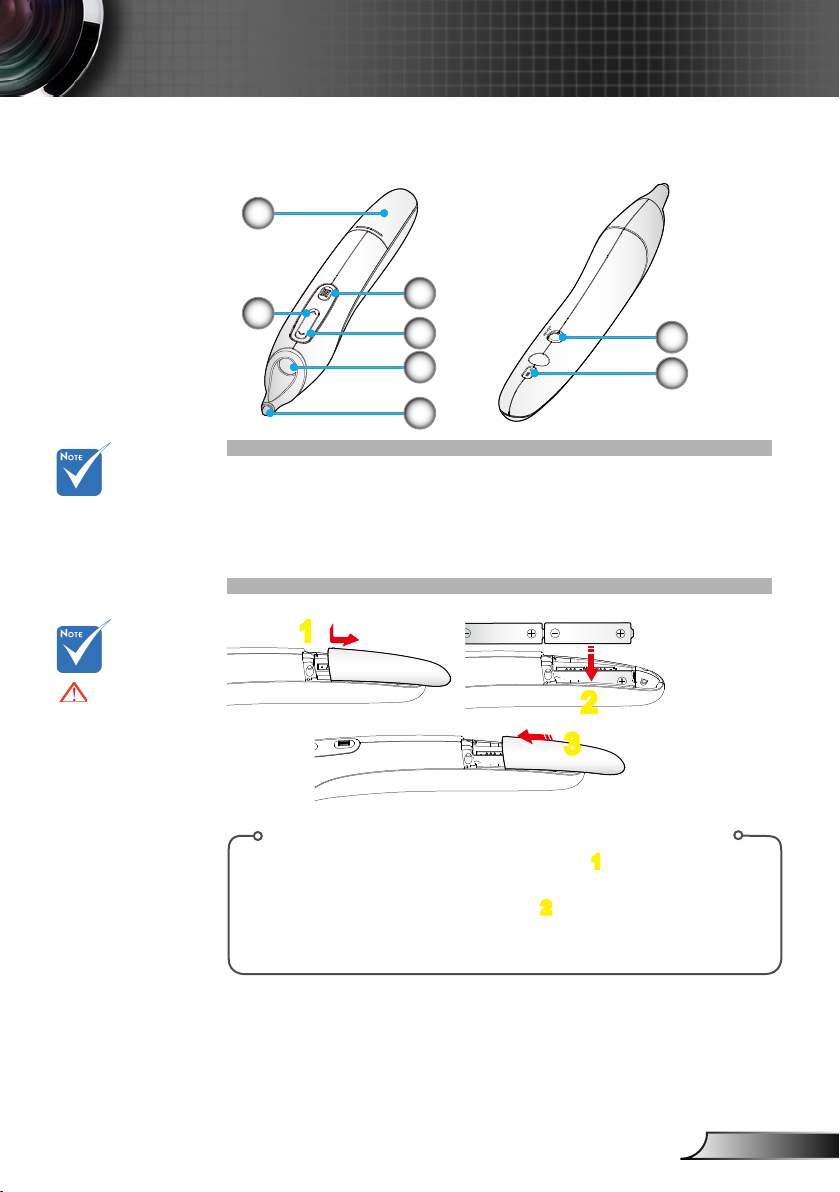
11
Dansk
Indledning
Interaktiv Pen
1
2
3
4
5
6
7
8
Den interaktive
pen er valgfri
udstyr.
Advarsel:
• Fare for eksplo-
sion hvis batteriet
ikke bliver korrekt
erstattet.
• Erstat kun med
samme eller tilsvarende type anbefalet
af producenten.
• Skil dig af med
brugte batterier i
henhold til lokalt
gældende regler.
• Bland ikke forskel-
lige typer batterier
eller nye og gamle
batterier.
1. Batteridæksel
2. Mus Højreklik
3. Meny
4. Mus Venstreklik
5. Linse
6. Spids
7. Strøm Tænd/Slukket
8. LED Indikatorer
1
2
3
Batteri Installation:
1. Tryk fast og lad batteridæksel glide af. 1
2. Installer nye batterier (AAA). Vær sikker på at batteriernes
polaritet (+/-) er korrekt placeret.
3. Lad dæksel glide tilbage over batterierne indtil det falder på
plads.
2
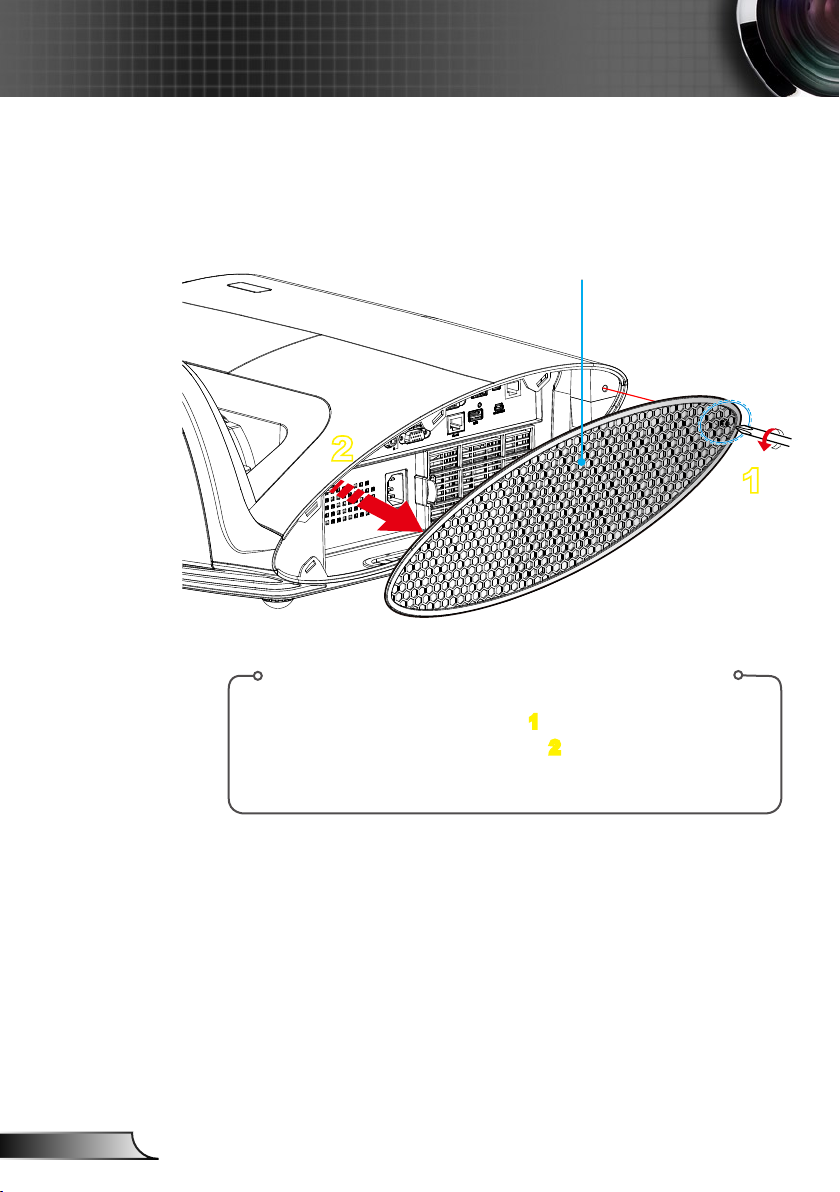
12
Dansk
Installation
1
2
Forbinde fremviseren
Fjerne og sætte kabeldækslet fast
Kabeldæksel
Procedure for at fjerne og sætte kabeldækslet
fast:
1. Skru skruen i kabeldækslet ud. 1
2. Løft kabeldækslet op og fjern det.
Installer kabeldækslet ved at foretage tidligere trin i modsat rækkefølge.
2
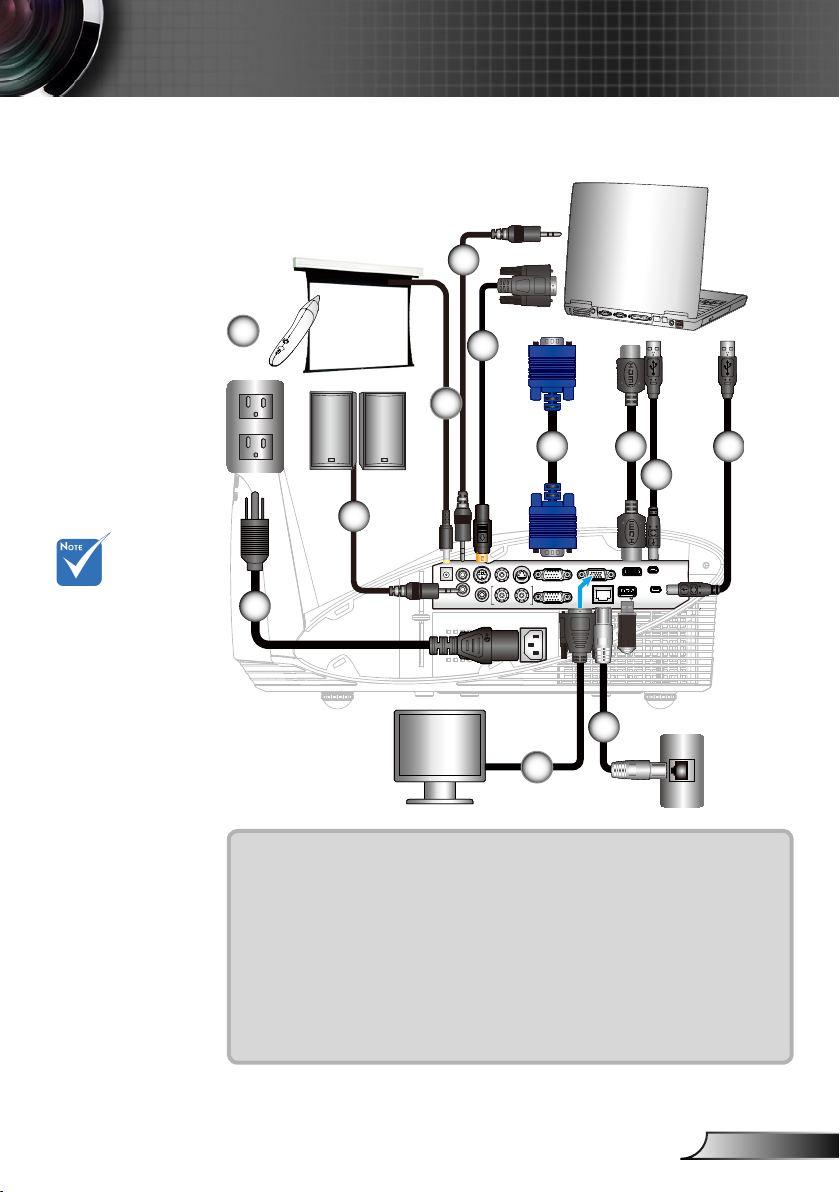
13
Dansk
Installation
RS-232 S-VIDEO VIDEO
AUDIO1-IN
AUDIO OUT
(VGA1/VGA2)
12V OUT
MIC
L R
AUDIO2-IN (S-VIDEO/VIDEO)
VGA1-IN / SCART / YPbPr
VGA2-IN / YPbPr
VGA-OUT
RJ-45
USB /
DISPLAY
SERVICE
PB/MOUSE
HDMI
mol ex
MOLEX MOLEX
molex
E62405SP
R
Tilslutning til computer/notebook
På grund af
forskelle i
programmer for
hvert land kan
der være nogle
områder, der har
andet tilbehør.
(*) Ekstra
Tilbehør
+12V Udgang
11
3
4
Lydudgang
10
5
6
7
7
2
1
8
9
1.......................................................................................................El-ledning
2....................................................................................... *Lydudgangskabela
3........................................................................................ *Lydindgangskabel
4.................................................................................................*RS232 kabel
5......................................................................................................VGA kabel
6...................................................................................................*HDMI kabel
7.................................................................................................... *USB kabel
8............................................................................................. *Netværkskabel
9...................................................................................... *VGA udgangskabel
10................................................................................................*12V DC Stik
11 ............................................................................................. *Interaktiv Pen
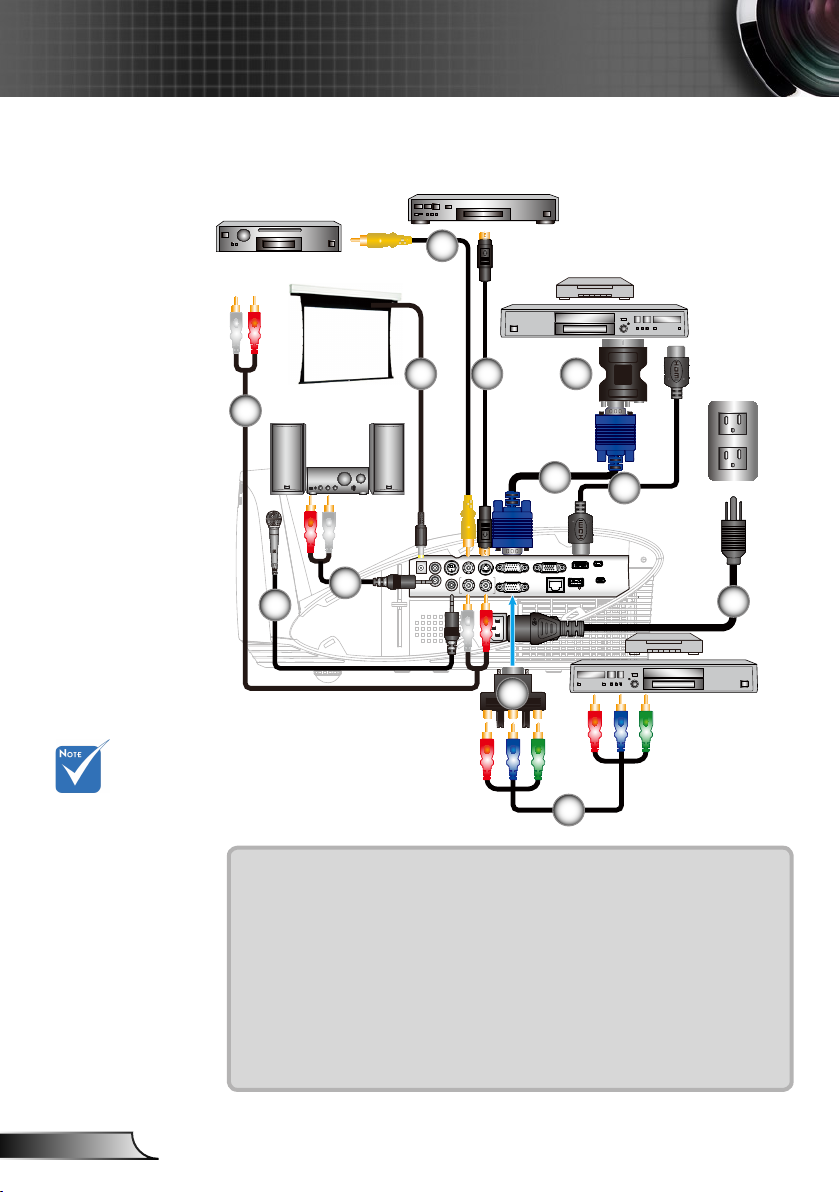
14
Dansk
Installation
RS-232 S-VIDEO VIDEO
AUDIO1-IN
AUDIO OUT
(VGA1/VGA2)
12V OUT
MIC
L R
AUDIO2-IN (S-VIDEO/VIDEO)
VGA1-IN / SCART / YPbPr
VGA2-IN / YPbPr
VGA-OUT
RJ-45
USB /
DISPLAY
SERVICE
PB/MOUSE
HDMI
E62405SP
R
Forbind til videokilder
Komposit videoudgang
S-Video udgang
På grund af
forskelle i
programmer for
hvert land kan
der være nogle
områder, der har
andet tilbehør.
(*) Ekstra
Tilbehør
4
+12V Udgang
12
1
Lydudgang
Dvd-afspiller, dekoder,
HDTV modtager
5
7
6
8
3
2
10
Dvd-afspiller,
dekoder, HDTV
11
1......................................................................................*Lydkabel RCA/RCA
2...............................................................................................*Mikrofonkabel
3......................................................................................... *Lydkabelstik/RCA
4....................................................................................*Komposit videokabel
5................................................................................................*S-Videokabel
6....................................................................................*SCART/VGA adapter
7......................................................................................................VGA kabel
8...................................................................................................*HDMI kabel
9.......................................................................................................El-ledning
10.........................................*15-stikben til 3 RCA komponent/HDTV adapter
11 ............................................................................. *3 RCA komponentkabel
12................................................................................................*12V DC Stik
9
modtager
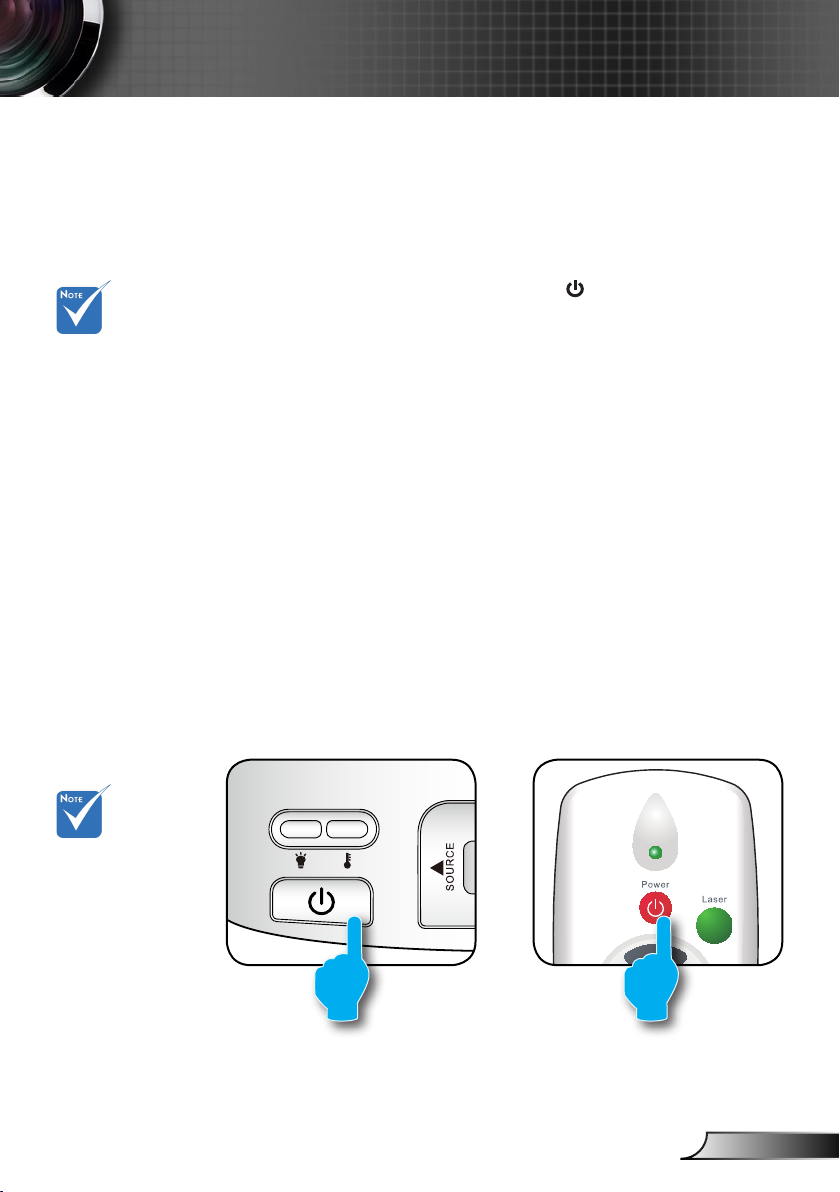
15
Dansk
Installation
Når Power Mode
(Standby) er sat
til Øko (< 1 W),
vil VGA udgang,
Audio gennemløb
og RJ45 blive
deaktiveret, når
fremviseren står på
standby.
Tænd/sluk for projektoren
Tænd for projektoren
1. Forbind el-ledningen og signalkablet. Når tilsluttet, lyser
STRØM/STANDBY LED gult.
2. Tænd for lampen ved at trykke på “ ” knappen øverst på
projektoren eller på fjernbetjeningen. STRØM/STANDBY
LED skifter nu til grønt.
Startskærmen ses i cirka 10 sekunder. Første gang du
bruger projektoren, vil du blive bedt om at vælge foretrukkent
sprog og energisparetilstand.
3. Tænd for og forbind kilden, som du ønsker skal ses
på skærmen (computer, notebook, videoafspiller osv).
Projektorennder automatisk kilden. Hvis ikke, skal du trykke
på menuknappen og gå til “Muligheter”
Kontroller, at “Kildelås” står på “AV”.
Hvis der er multiple kilder forbundet samtidigt, skal du trykke
på “KILDE” knappen på kontrolpanelet eller på de direkte
knapper på fjernbetjeningen for at skifte mellem indgange.
Tænd først for
projektoren og
vælg derefter
signalkilderne.
eller
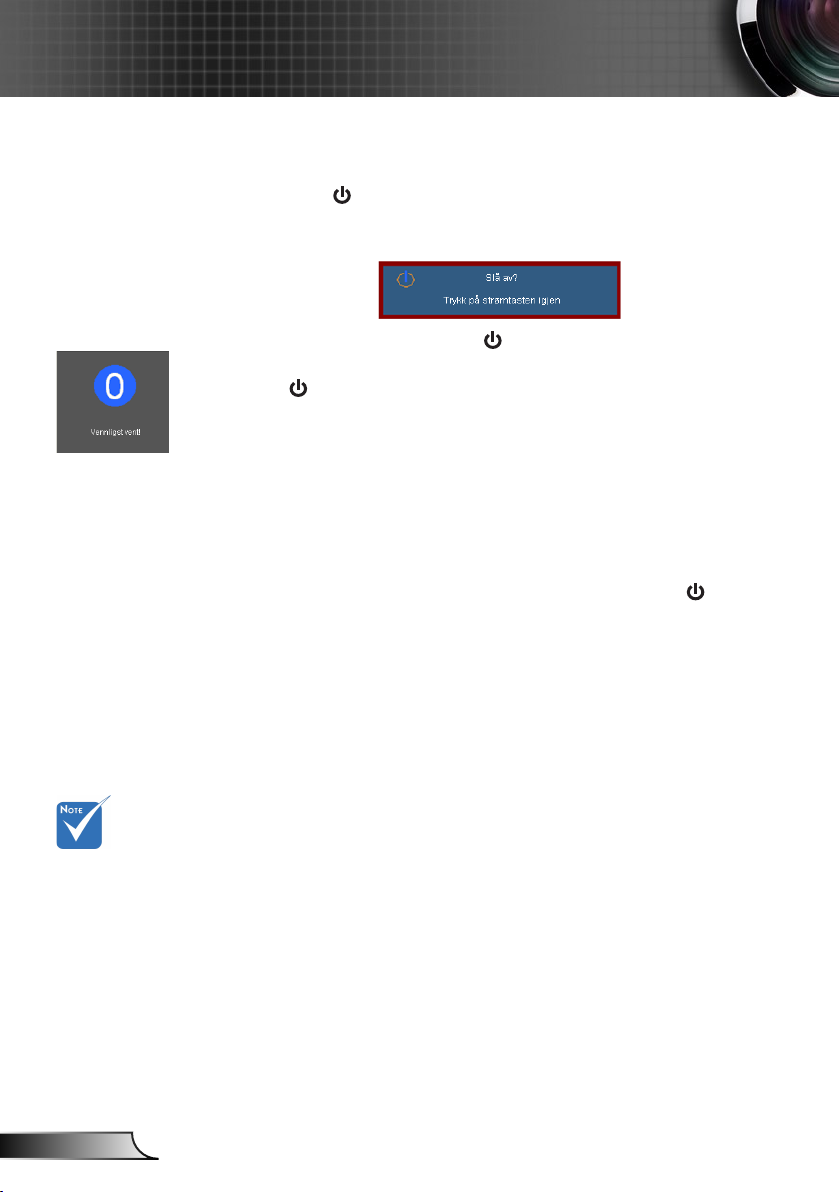
16
Dansk
Installation
Sluk fOR Projektoren
1. Tryk på “ ” knappen på fjernbetjeningen eller på kontrol-panelet for at slukke for projektoren.
Følgende meddelelse ses på skærmen.
Bekræft ved at trykke på “ ” knappen igen, ellers forsvin-
der meddelelsen igen efter 15 sekunder. Når der trykkes
på “ ” knappen for anden gang, viser projektoren nedtællingstimeren og slukker.
2. Køleventilatorerne fortsætter med at køre i omkring 10
sekunder for kølecyklus, og STRØM/STANDBY LED blinker grønt. Når STRØM/STANDBY LED lyser fast gult, er
projektoren gået i standby-tilstand.
Hvis du ønsker tænde for projektoren igen, skal du vente,
indtil projektoren har afsluttet afkølingen og er gået i
standby. Når den er i standby, skal du trykke på “ ” knappen for at starte projektoren igen.
3. Fjern el-ledningen fra stikkontakten og fra projektoren.
4. Tænd ikke for projektoren straks efter, at den har været
slukket.
Kontakt det
nærmeste
servicecenter,
hvis projektoren
viser følgende
symptomer. Se
siderne 87-88
for yderligere
oplysninger.
Advarselsindikator
Når advarselsindikatorerne (se nedenfor) vises, slukker
projektoren automatisk:
“LAMPE” LED indikatoren lyser rødt, og hvis “STRØM/
STANDBY”, blinker indikatoren gult.
“TEMP” LED indikatoren lyser rødt, og hvis “STRØM/
STANDBY”, blinker indikatoren gult. Dette angiver, at
projektoren er overophedet. Under normale forhold kan der
tændes for projektoren igen.
“TEMP” LED indikatoren lyser rødt, og hvis “STRØM/
STANDBY”, blinker indikatoren gult.
Fjern el-ledningen fra projektoren, vent 30 sekunder og prøv
så igen. Hvis advarselsindikatoren stadig lyser, skal du kontakte det nærmeste servicecenter for hjælp.
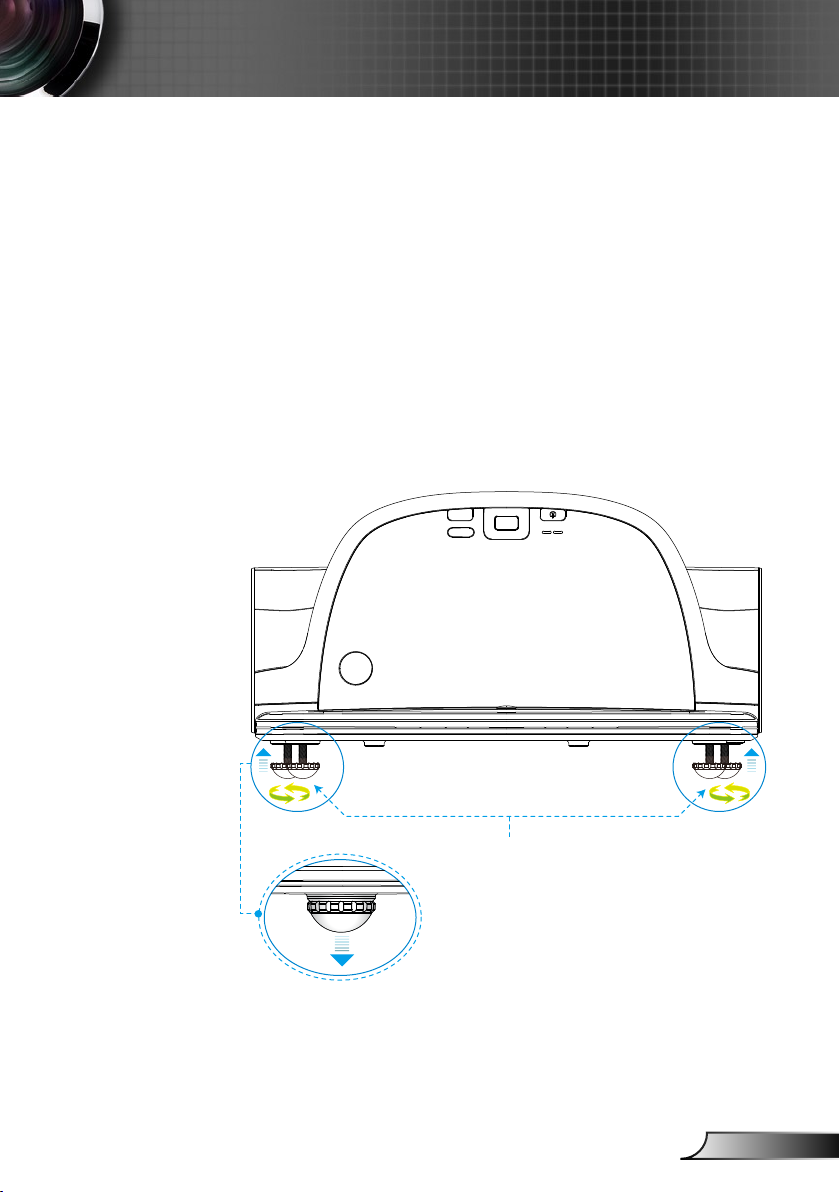
17
Dansk
Installation
Indstilling af det projicerede billede
Indstilling af projektorens højde
Projektoren er udstyret med løftefødder til indstilling af
billedhøjden.
1. Find den indstillelige fod, som du ønsker at ændre, under
projektoren.
2. Roter den justerbare ring i urets retning for at hæve fremviseren eller mod urets retning for at sænke den. Gentag
med resterende fødder hvis nødvendigt.
Fødder til indstiling af hældning
Ring til skråstilling
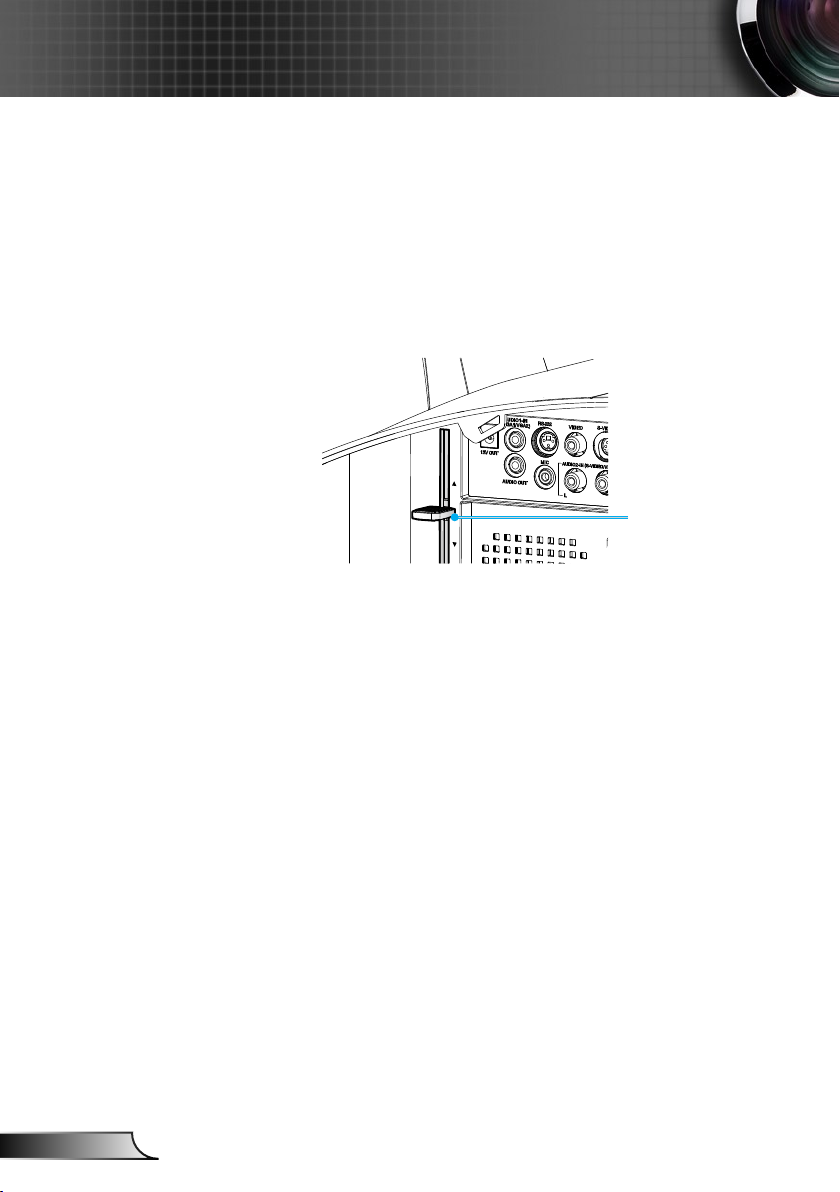
18
Dansk
Installation
FOCUS
Indstilling af projektorens/Fokus
For at fokusere billedet skal man rotere fokus ringen, indtil billedet er skarpt.
XGA serier: Projektoren fokuserer på afstande fra 1,58 til
2,17 fod (475 og 662 meter).
WXGA serier: Projektoren fokuserer på afstande fra 1,58 til
2,17 fod (495 og 661 meter).
Indstilling af det projicerede billedes størrelse
Fokusring
XGA serier: Projektions Billed Størrelse fra 63” to 85” (1,60
til 2,16 meter).
WXGA serier: Projektions Billed Størrelse fra 77” to 100”
(1,96 til 2,54 meter).
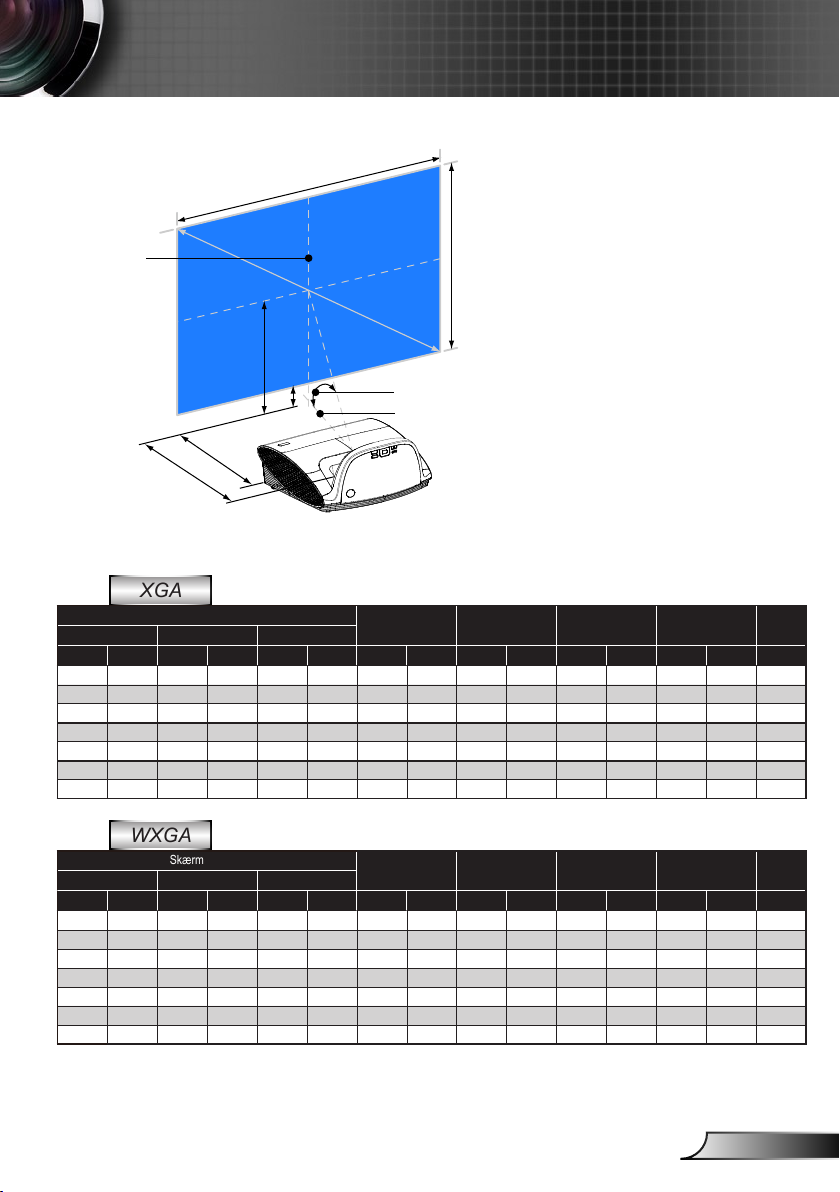
19
Dansk
Installation
(W)
(H)
(B)
(D)
(C)
Skærm Diagonal
Linsens Midte
Skærmens Midte
Kaste vinkel (α)
(E)
B=> Vertikal distance mellem linsens
midte og skærmens midte
C,E=> Kaste distance
D=> Vertikal distance mellem linsens
midte og bunden af skærmen
(toppen af skærmen hvis skærmen
loftmonteres)
α=> Kaste vinkel
XGA
Diagonal Bredde (B) Højde (H)
Skærmstørrelse
Tomme mm Tomme mm Tomme mm Tomme mm Tomme mm Tomme mm Tomme mm grader
63 1600 50 1280 38 960 29 749 5 133 11 269 19 475 55,3
65 1651 52 1321 39 991 30 773 6 150 11 277 19 492 55,3
70 1778 56 1422 42 1067 33 832 8 192 12 299 21 534 55,3
75 1905 60 1524 45 1143 35 892 9 235 13 320 23 577 55,3
77 1956 62 1565 46 1173 36 915 10 251 13 329 23 594 55,3
80 2032 64 1626 48 1219 37 951 11 277 13 341 24 619 55,3
85 2159 68 1727 51 1295 40 1010 13 320 14 363 26 662 55,3
(B) (C) (D) (E)
(α)
WXGA
Diagonal Bredde (B) Højde (H)
Tomme mm Tomme mm Tomme mm Tomme mm Tomme mm Tomme mm Tomme mm grader
77 1956 65 1659 41 1037 31 777 6 153 10 259 19 495 55,3
80 2032 68 1723 42 1077 32 808 7 174 11 269 20 516 55,3
85 2159 72 1831 45 1144 34 858 8 214 11 286 22 568 55,3
87.2 2215 74 1878 46 1174 35 880 9 226 12 293 22 569 55,3
90 2286 76 1939 48 1212 36 909 10 246 12 303 23 588 55,3
95 2413 81 2046 50 1279 38 959 11 283 13 320 25 625 55,3
100 2540 85 2154 53 1346 40 1010 13 319 13 337 26 661 55,3
Skærmstørrelse
Denne tabel er kun til brugerens reference.
(B) (C) (D) (E)
(α)
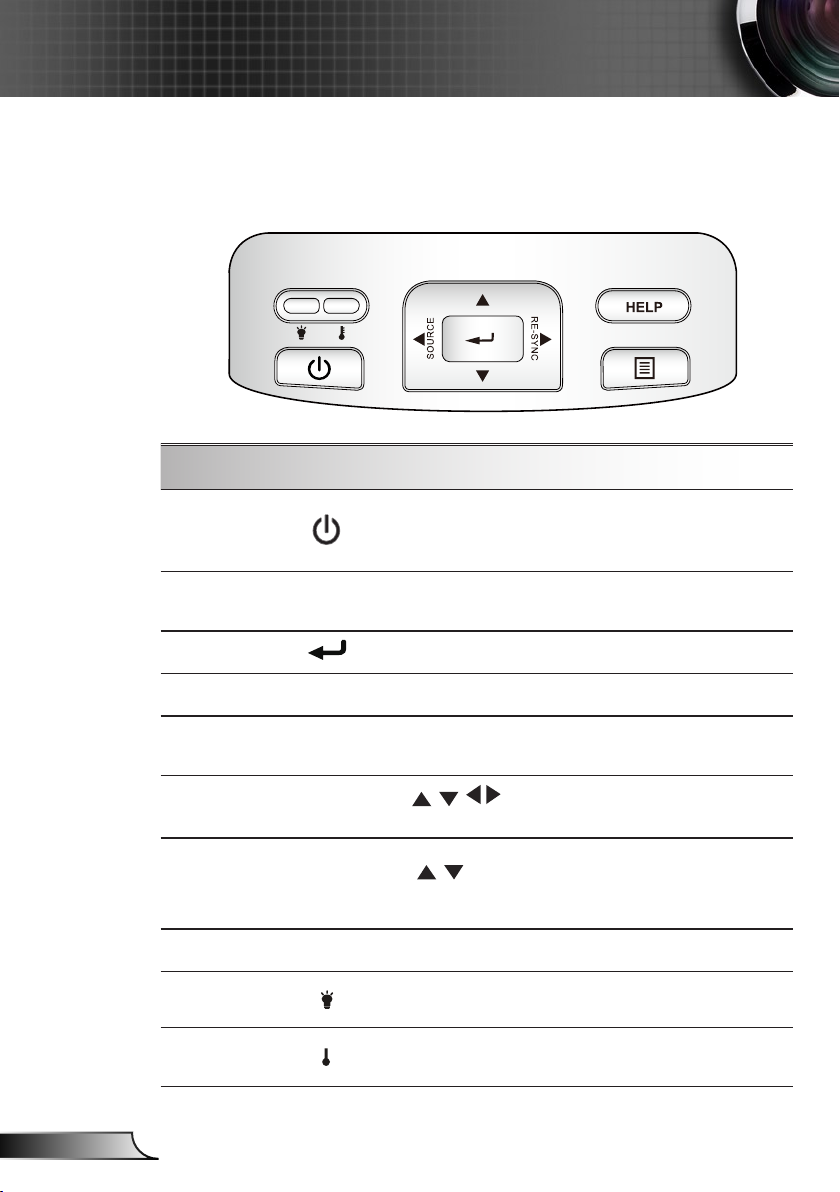
20
Dansk
Betjeningsknapper
Kontrolpanel og fjernbetjening
Kontrolpanel
Brug af kontrolpanelet
Power/
Standby tast
og LED
GENSYNKRONISER
Enter
KILDE
Meny
Fire retningsknapper
Keystone
HJELP
Lampefejl
LED
Temperatur
LED
Se “Tænd/sluk for projektoren” på siderne 15-16.
Angiver projektorens status.
Synkroniserer automatisk projektoren med
indgangskilden.
Bekræft det valgte punkt.
Tryk på “KILDE” for at vælge et indgangssignal.
Tryk på “Meny” for at starte skærm- (OSD)menuen.
Luk for OSD ved at trykke på “Meny” igen.
Brug til at vælge punkter eller til at
justere det valgte punkt.
Brug til at justere for billedforvrængningen
på grund af projektorens hældning. (±40 grader)
Hjelpemenu (se side 23).
Angiver status for projektorens lampe.
Angiver status for projektorens temperatur.
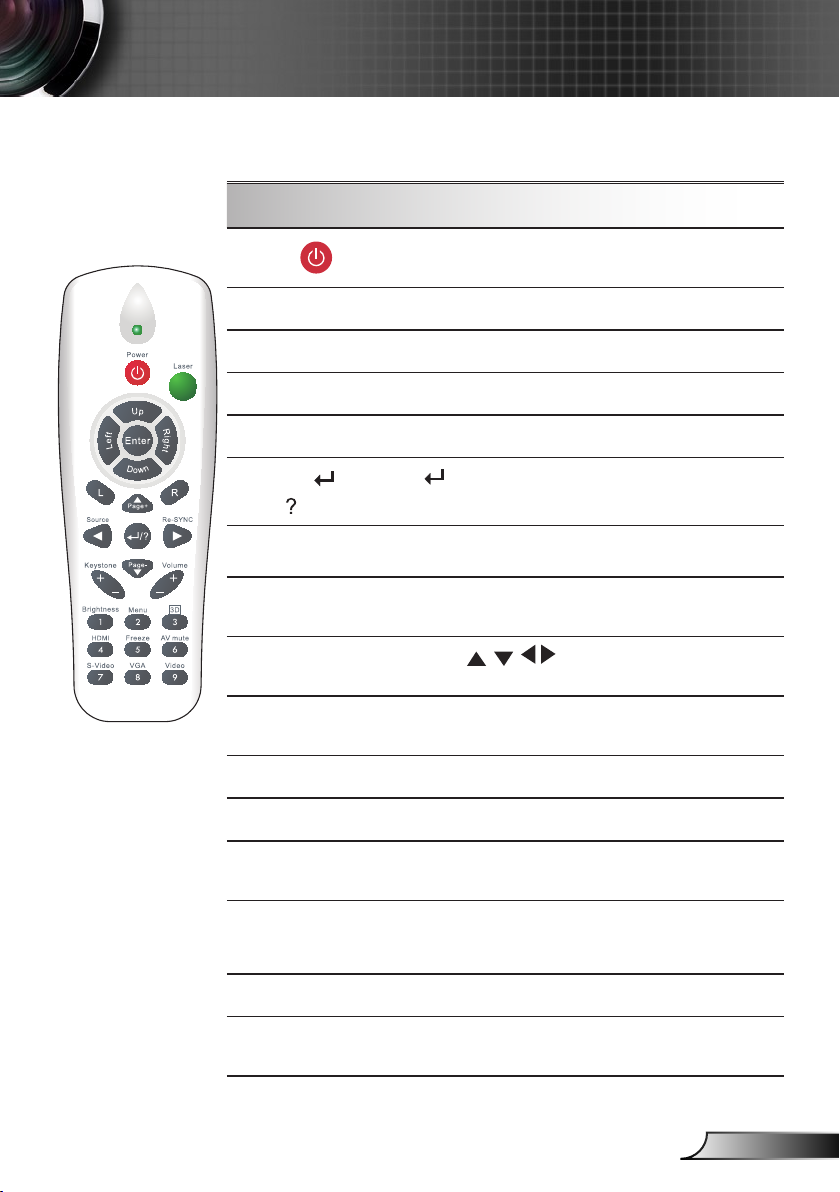
21
Dansk
Betjeningsknapper
Fjernbetjening
Brug af fjernbetjeningen
Strøm
V knap
H knap
Side +
Side -
ENTER /
Hjelp
Kilde
Gen-SYNKRONISER
Fire retningsknapper
Keystone +/-
Volum +/-
Lysstyrke
Se “Tænd/sluk for projektoren” på siderne
15-16.
Venstre museklik.
Højre museklik.
Brug denne knap til at gå en side op.
Brug denne knap til at gå en side ned.
Bekræft det valgte punkt.
? Hjelpemenu (se side 23).
Tryk på “kilde” for at vælge et tilslutnings-
signal.
Synkroniserer automatisk projektoren med
indgangskilden.
Brug til at vælge punkter eller til
at justere det valgte punkt.
Juster for billedforvrængningen på grund af
projektorens hældning.
Juster for at øge / reducere Volum.
Juster billedets lysstyrke.
3D
Meny
HDMI
Frys
Tryk på “3D” for at slå 3D-skærmstyringsmenuen til eller fra.
Tryk på “Meny” for at starte skærm- (OSD)
menuen. Luk for OSD ved at trykke på
“Meny” igen.
Tryk på “HDMI” for at vælge HDMI-kilde.
Tryk på “Frys” for at låse skærmbilledet fast.
Tryk igen for at oplåse det.
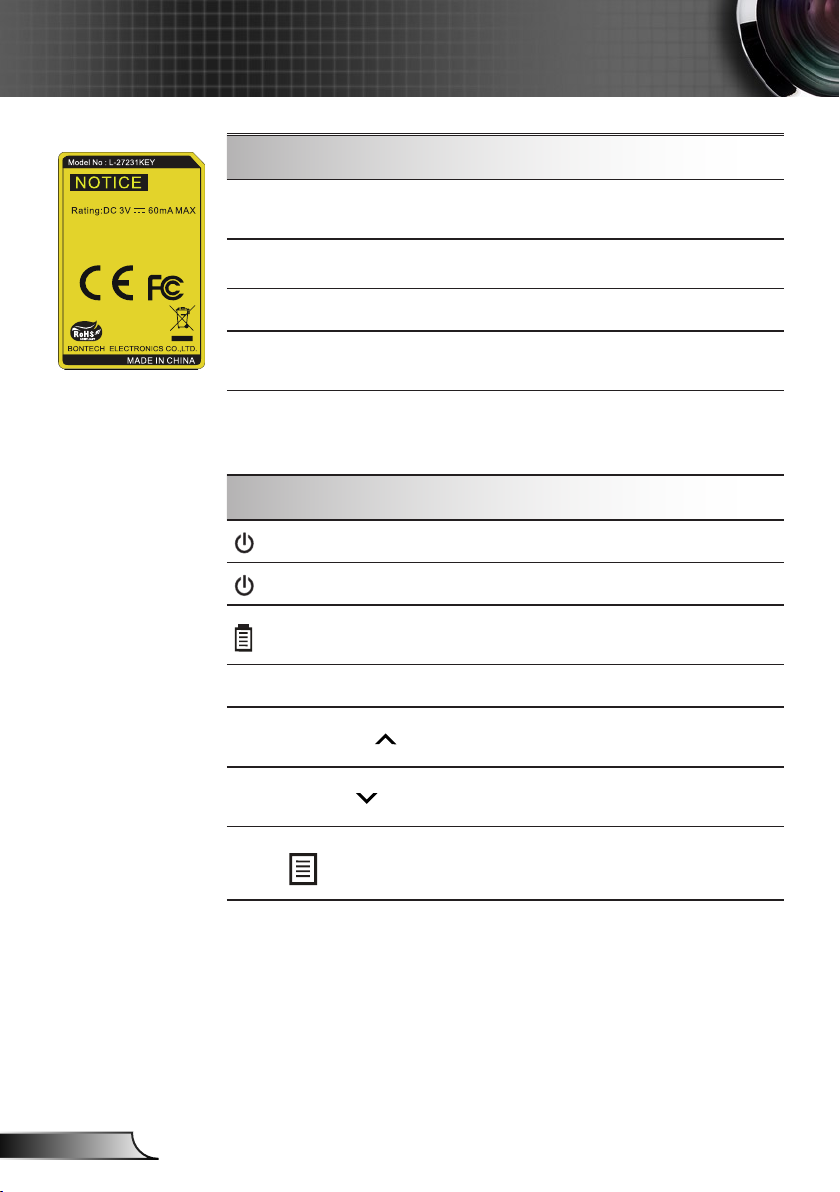
22
Dansk
Betjeningsknapper
Brug af fjernbetjeningen
AV demp
S-Video
VGA
Video
Slår øjeblikkeligt lyd og video På/Av.
Tryk på “S-Video” for at vælge S-Video
kilde.
Tryk på “VGA” for at vælge VGA kilder.
Tryk på “Video” for at vælge komposit
videokilde.
Interaktiv Pen
Brug af Interaktiv Pen
PÅ/AV
LED
LED
Stift
Mus Venstreklik
Tænder/Slukker for den Interaktive Pen.
Indikerer den interaktive pens status.
Indiker den interaktive pens batteriforbrug.
Tryk på stiften for at tegne eller skrive.
Mus Venstreklik.
Mus Højreklik
Meny
Mus Højreklik.
Pres “Menu” for at launch the on-screen
display (OSD) menuen. For at forlade OSD,
pres “Menu” igen.
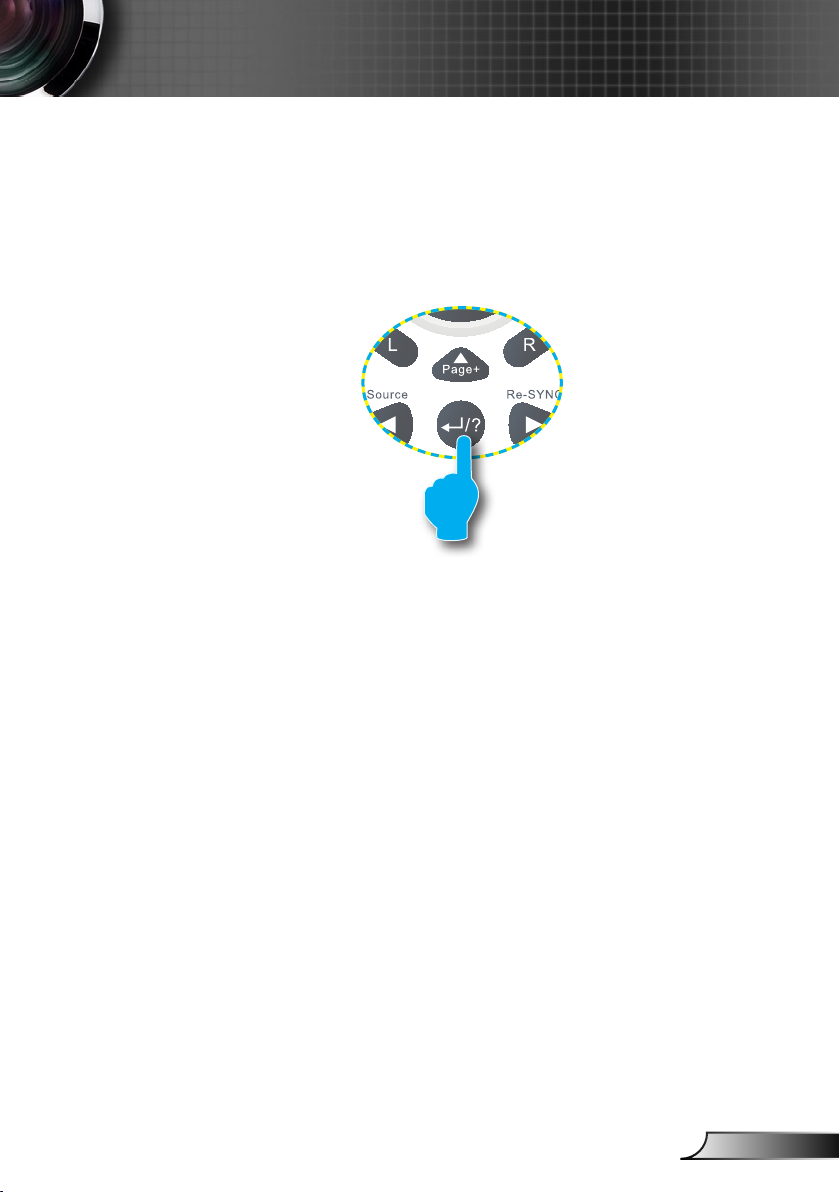
23
Dansk
Betjeningsknapper
Sådan bruge HJELP knappen
HJELP funktionen sikrer let opsætning og betjening.
Tryk “?” tasten på fjernbetjeningen eller tryk “HJELP” tas-
ten på kontrolpanelet for at åbne Hjelp Menuen.
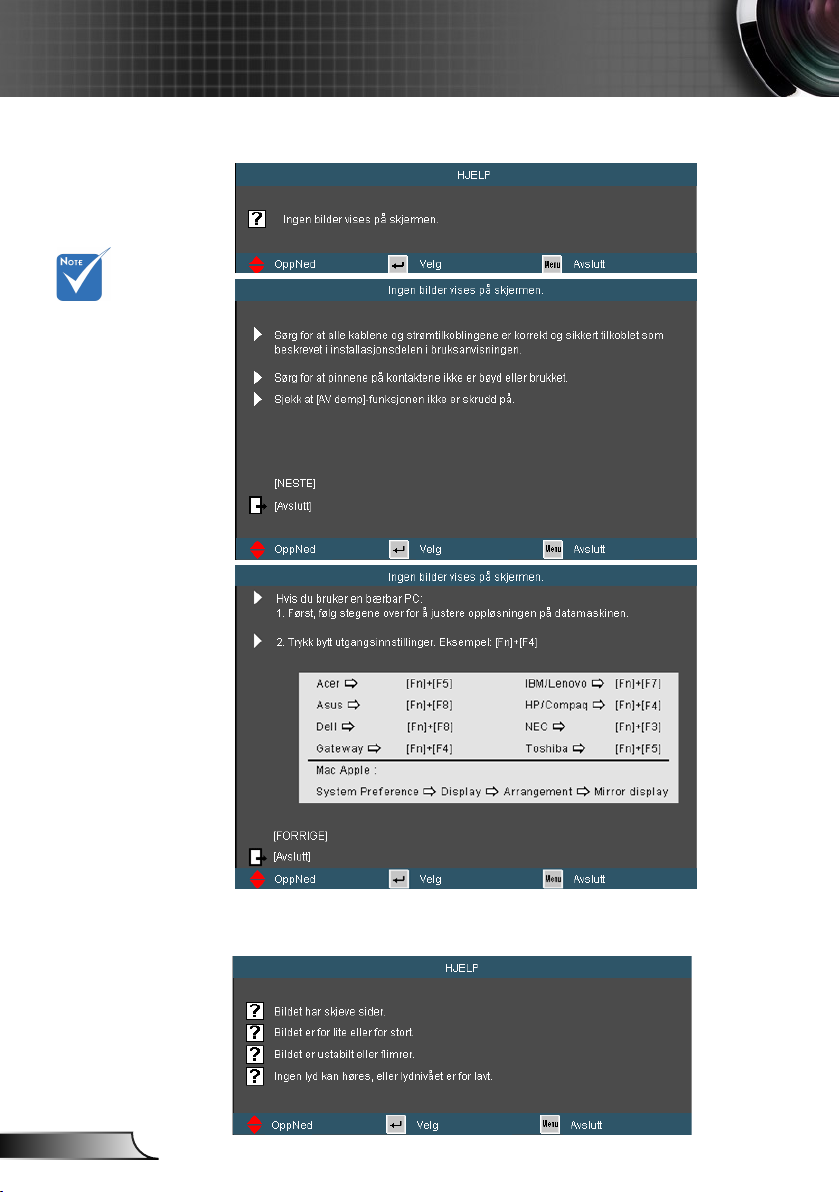
24
Dansk
Betjeningsknapper
Hjelpemenu-knappen virker kun, når ingen indgangskilde er
fundet.
Se “Fejlnding”
afsnittet på siderne
70-75 for ere
detaljer.
Hvis der ndes en indgangskilde, og der trykkes på hjelp-knap-
pen, ses de følgende sider for at hjælpe dig med at nde evt.
problemer.
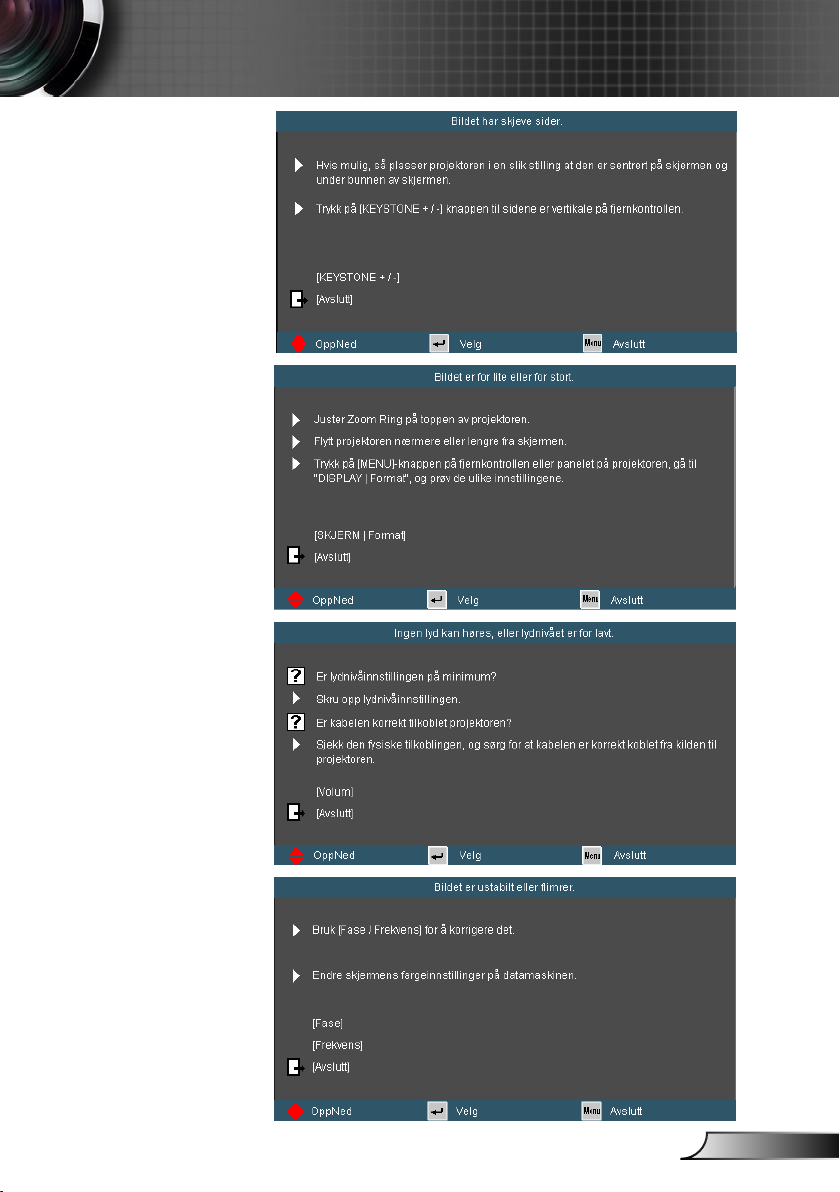
25
Dansk
Betjeningsknapper
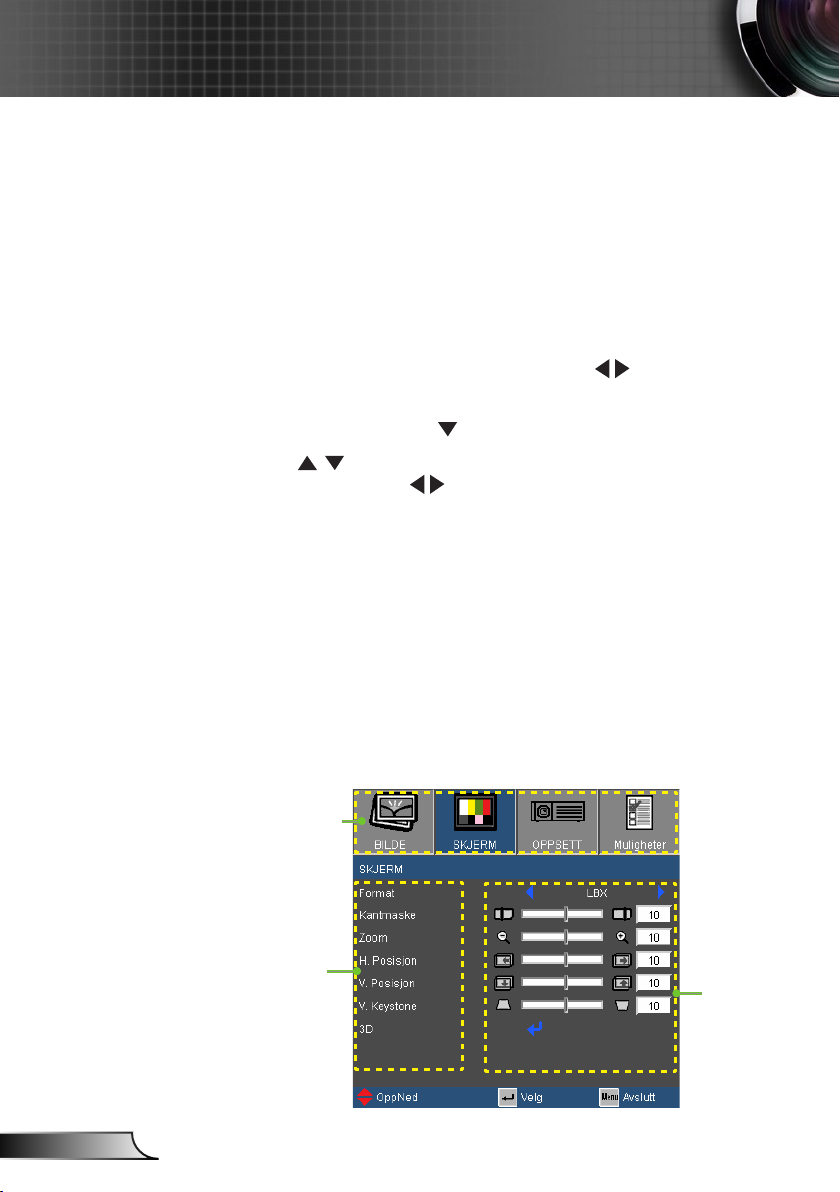
26
Dansk
Betjeningsknapper
OSD menuer
Projektoren har ersprogede OSD menuer til justering og ændring af en lang række indstillinger.
Sådan bruges OSD menuen
1. For at åbne OSD menuen, skal du trykke på “Meny” på fjernbetje-
ningen eller på projektorens tastatur.
2. Når skærmmenuen er åben, kan du bruge
vælge et af menupunkterne. Når du har valgt et punkt på en given
side, skal du trykke på
3. Brug
indstillingerne med
4. Vælg det næste punkt, der skal justeres i undermenuen, og juster
som ovenfor anført.
5. Tryk på “Enter” for at bekræfte, hvorefter vender tilbage til hoved-
menuen.
6. Luk for OSD ved at trykke på “Meny” igen. OSD menuen lukker,
og projektoren gemmer automatisk de nye indstillinger.
knapperne til at vælge det ønskede punkt og juster
knapperne til at
eller “Enter” for at åbne undermenuen.
knappen.
Hovedmenu
Undermenu
Indstillinger
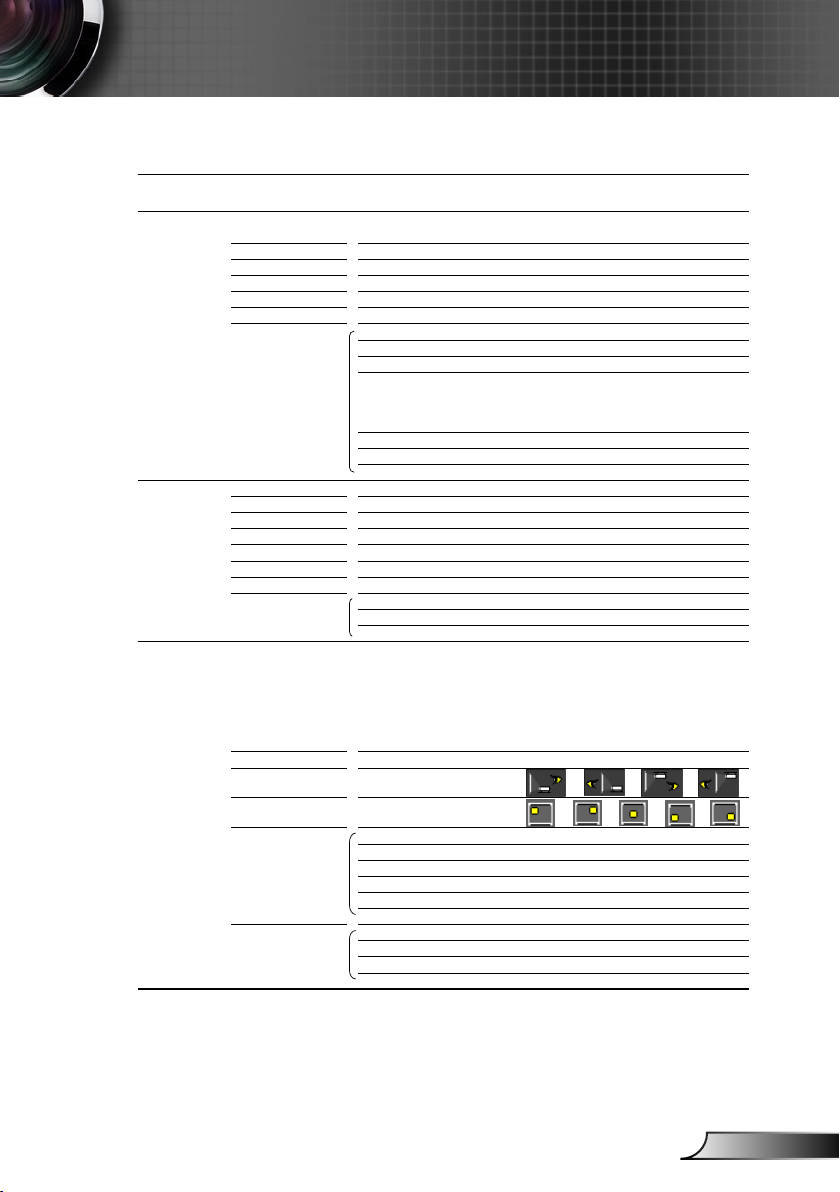
27
Dansk
Betjeningsknapper
Menutræ
Main Menu Sub Menu
Skjermmodus Presentasjon / Lys / Film / sRGB / Svart
tavle / Klasserom / Bruker / 3D
Lysstyrke -50~50
Kontrast -50~50
Skarphet 1~15
#1
Farve -50~50
#1
Glød -50~50
Avansert Gamma Film / Video / Grafikker / PC
BrilliantColor™ 0~10
Fargetemperatur Varm / Medium / Kald
Fargeinnstillinger Rød forsterking / Grønn forst. / Blå forst. /
Rød lysstyrke / Grønn grunninnst. / Blå
grunninnst. / Cyan / Magneta / Gul / Reset
/ Avslutt
Fargerom AUTO / RGB / YUV
Inngangskilde VGA1 / VGA2 / Video / S-Video / HDMI
Avslutt
Format
#2
4:3 / 16:9-I / 16:9-II / Original / AUTO
#3
4:3 / 16:9 or 16:10 / LBX / Original / AUTO
Kantmaske 0~10
Zoom -5~25 (80%~200%)
H. Posisjon -50~50
V. Posisjon -50~50
V. Keystone -40~40
3D 3D AV / DLP-Link / IR
#4
3D synk. invert På / AV
Avslutt
Språk English / Deutsch / Français / Italiano /
Español / Português / Svenska /
Nederlands / Norsk / Dansk / Polski /
Suomi / Ɋɭɫɫɤɢɣ / İȜȜȘȞȚțȐ / Magyar /
ýeština / γέΎϓ / ϲΑήϋ /腎誎襦肫 /
亞襦肫 / 螔膩蓳 /䞲ῃ㠊 / ࡷࡎ࡙ / Türkçe
/ ViӋt / Bahasa Indonesia
#3
Skjermtype 16:10 / 16:9
Projeksjon
Menyplassering
#5
Signal AUTO På / AV
Fase (VGA) 0~31
Frekvens (VGA) -5~5
H. Posisjon (VGA) -5~5
V. Posisjon (VGA) -5~5
Avslutt
Sikkerhet Sikkerhet På / AV
Sikkerhetstidtaker Måned / Dag / Timer
Endre Passord
Avslutt
Settings
BILDE
SKJERM
OPPSETT
